ASUS A4K-DK830 User Manual [fr]

PC Portable
Références matérielles
Nom du produit: Notebook PC Hardware
Révision du manuel: 1 F1701
Date de parution: Octobre 2004
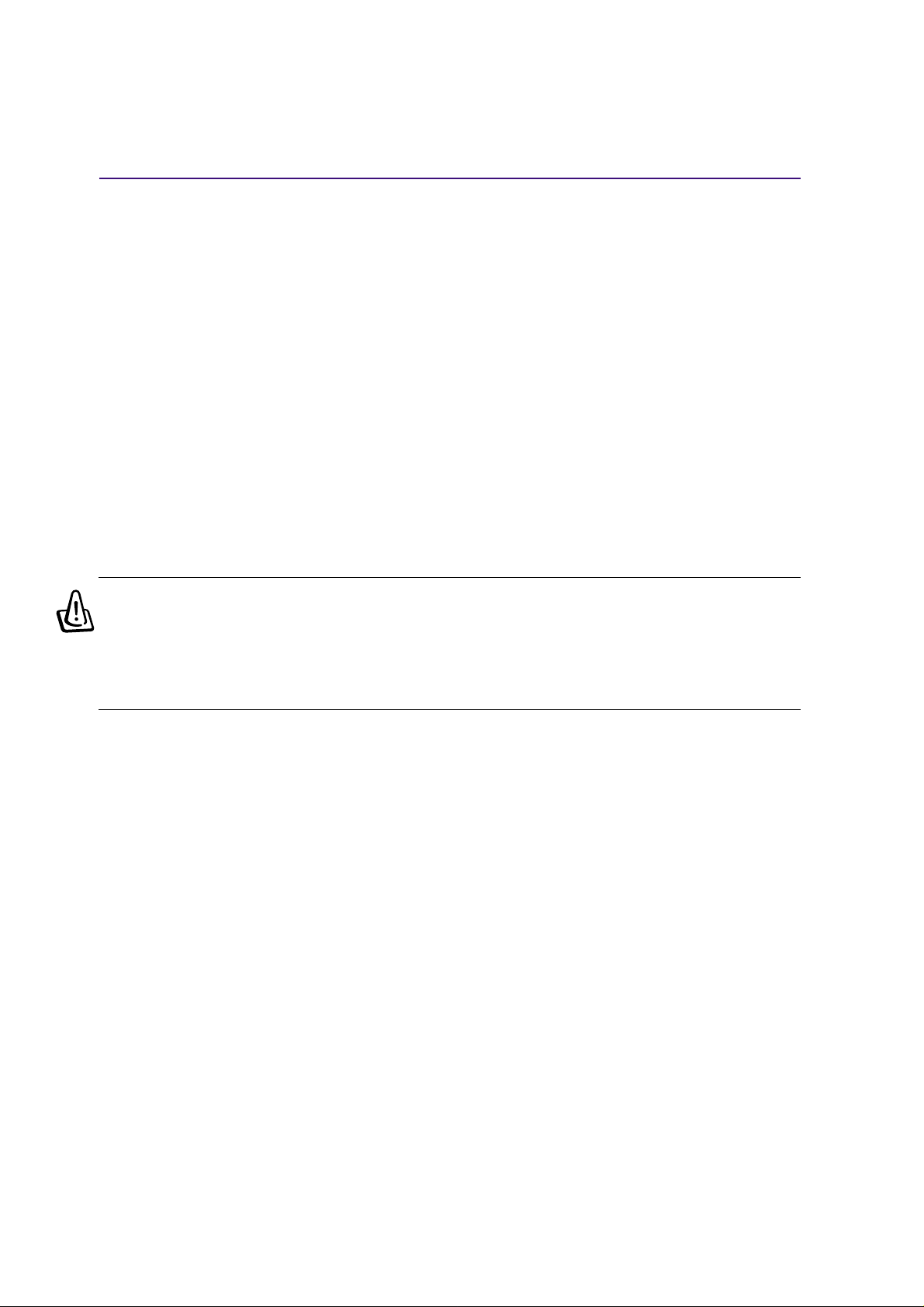
Safety Statements (Applicable en Amérique du Nord)
Federal Communications Commission Statement
This device complies with FCC Rules Part 15. Operation is subject to the following two conditions:
• This device may not cause harmful interference, and
• This device must accept any interference received, including interference that may cause undesired
operation.
This equipment has been tested and found to comply with the limits for a class B digital device, pursuant
to Part 15 of the Federal Communications Commission (FCC) rules. These limits are designed to provide
reasonable protection against harmful interference in a residential installation. This equipment generates,
uses, and can radiate radio frequency energy and, if not installed and used in accordance with the instructions, may cause harmful interference to radio communications. However, there is no guarantee that
interference will not occur in a particular installation. If this equipment does cause harmful interference
to radio or television reception, which can be determined by turning the equipment off and on, the user is
encouraged to try to correct the interference by one or more of the following measures:
• Reorient or relocate the receiving antenna.
• Increase the separation between the equipment and receiver.
• Connect the equipment into an outlet on a circuit different from that to which the receiver is connected.
• Consult the dealer or an experienced radio/TV technician for help.
WARNING! The use of a shielded-type power cord is required in order to meet FCC
emission limits and to prevent interference to the nearby radio and television reception. It is essential that only the supplied power cord be used. Use only shielded
cables to connect I/O devices to this equipment. You are cautioned that changes or
modifications not expressly approved by the party responsible for compliance could
void your authority to operate the equipment.
Reprinted from the Code of Federal Regulations #47, part 15.193, 1993. Washington DC: Office of the
Federal Register, National Archives and Records Administration, U.S. Government Printing Of fice.
Power Safety Requirement
Products with electrical current ratings up to 6A and weighing more than 3Kg must use approved power
cords greater than or equal to: H05VV-F, 3G, 0.75mm
2
or H05VV-F, 2G, 0.75mm2.
Canadian Department of Communications Statement
This digital apparatus does not exceed the Class B limits for radio noise emissions from digital apparatus
set out in the Radio Interference Regulations of the Canadian Department of Communications.
This Class B digital apparatus complies with Canadian ICES-003.
(Cet appareil numérique de la classe B est conforme à la norme NMB-003 du Canada.)
Pour utilisation avec l’Adaptateur Secteur modèle : PA-1121-02 (120W), ADP-90FB (90W), ADP-65DB (65W)
2
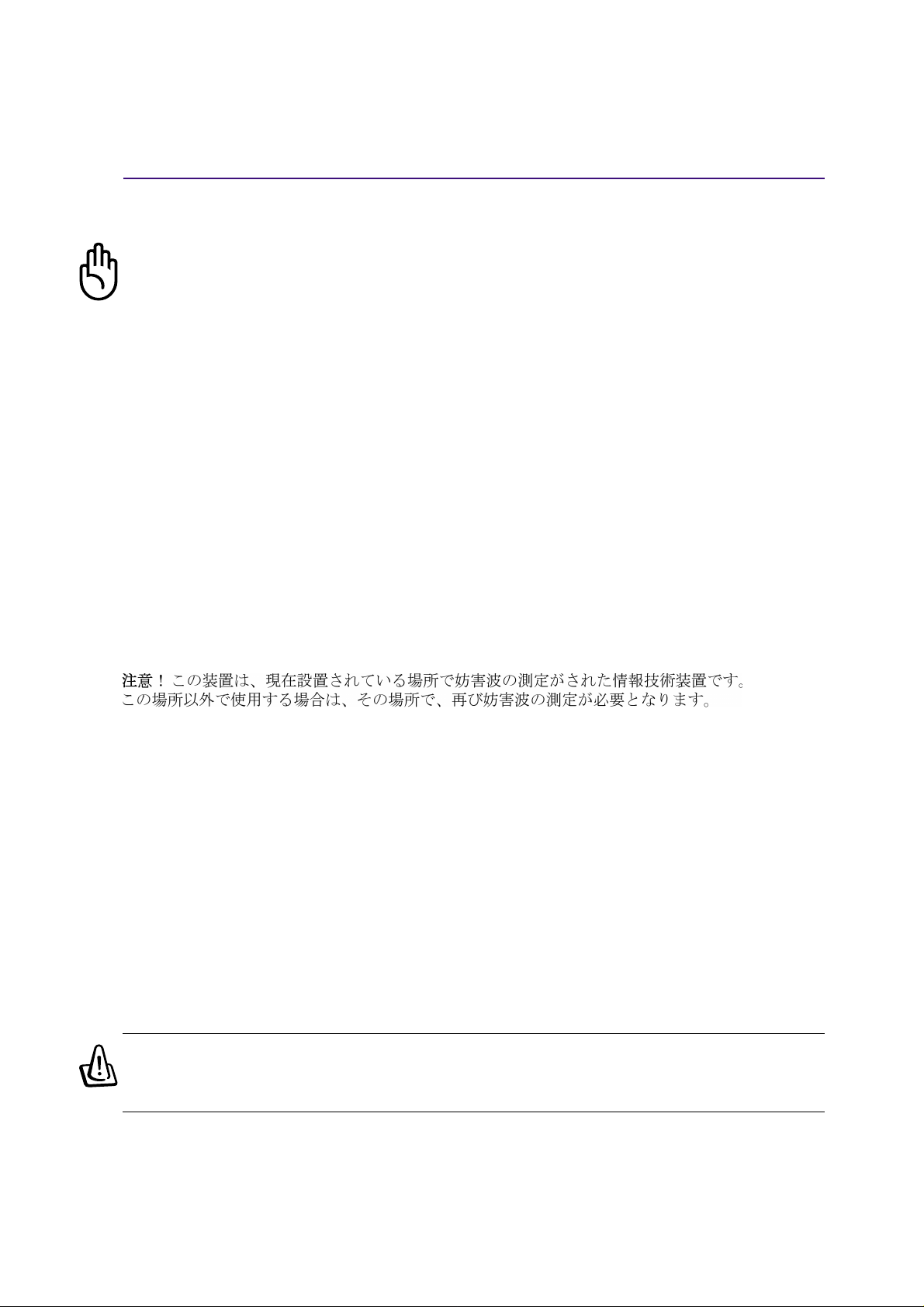
Safety Statements (Applicable en Amérique du Nord)
Mise en garde (pour les notebooks avec batterie Li-Ion)
CAUTION! Danger of explosion if battery is incorrectly replaced. Replace only with the same or
equivalent type recommended by the manufacturer. Dispose of used batteries according to the
manufacturer’s instructions. (English)
AVVERTIMENTO! Rischio di esplosione della batteria se sostituita in modo errato. Sostituire la batteria con
un una di tipo uguale o equivalente consigliata dalla fabbrica. Non disperdere le batterie nell’ambiente. (Italian)
VORSICHT! Explosionsgetahr bei unsachgemäßen Austausch der Batterie. Ersatz nur durch denselben
oder einem vom Hersteller empfohlenem ähnlichen T yp. Entsorgung gebrauchter Batterien nach Angaben
des Herstellers. (German)
ADVARSELI! Lithiumbatteri - Eksplosionsfare ved fejlagtig håndtering. Udskiftning må kun ske med
batteri af samme fabrikat og type. Levér det brugte batteri tilbage til leverandøren. (Danish)
VARNING! Explosionsfara vid felaktigt batteribyte. Använd samma batterityp eller en ekvivalent typ
som rekommenderas av apparattillverkaren. Kassera använt batteri enligt fabrikantens instruktion. (Swedish)
VAROITUS! Paristo voi räjähtää, jos se on virheellisesti asennettu. V aihda paristo ainoastaan laitevalmistajan
sousittelemaan tyyppiin. Hävitä käytetty paristo valmistagan ohjeiden mukaisesti. (Finnish)
ATTENTION! Il y a danger d’explosion s’il y a remplacement incorrect de la batterie. Remplacer
uniquement avec une batterie du même type ou d’un type équivalent recommandé par le constructeur.
Mettre au rebut les batteries usagées conformément aux instructions du fabricant. (French)
ADVARSEL! Eksplosjonsfare ved feilaktig skifte av batteri. Benytt samme batteritype eller en tilsvarende type
anbefalt av apparatfabrikanten. Brukte batterier kasseres i henhold til fabrikantens instruksjoner . (Norwegian)
(Japanese)
Note relative aux produits de Macrovision Corporation
Ce produit comprend une technologie de protection de copyright protégée par certains brevets
déposés aux U.S.A. et autres propriétés intellectuelles appartenant à Macrovision Corporation
et à d’autres. L’usage de cette technologie doit être autorisé par Macrovision Corporation, et
n’est destiné qu’à un usage familial ou autres usages limités de même sorte A moins d’une
autorisation par Macrovision Corporation. Retro ingénierie et démontage sont interdits.
CDRH Regulations (Etats-Unis)
The Center for Devices and Radiological Health (CDRH) of the U.S. Food and Drug Administration
implemented regulations for laser products on August 2, 1976. These regulations apply to laser products
manufactured from August 1, 1976. Compliance is mandatory for products marketed in the United
States.Note relative aux produits de Macrovision Corporation
AVERTISSEMENT! L’emploi de contrôles ou d’ajustements ou le lancement d’autres
procédures que celles spécifiées ici ou dans le guide d’installation des produits laser
peut provoquer l’exposition à des radiations dangereuses.
3
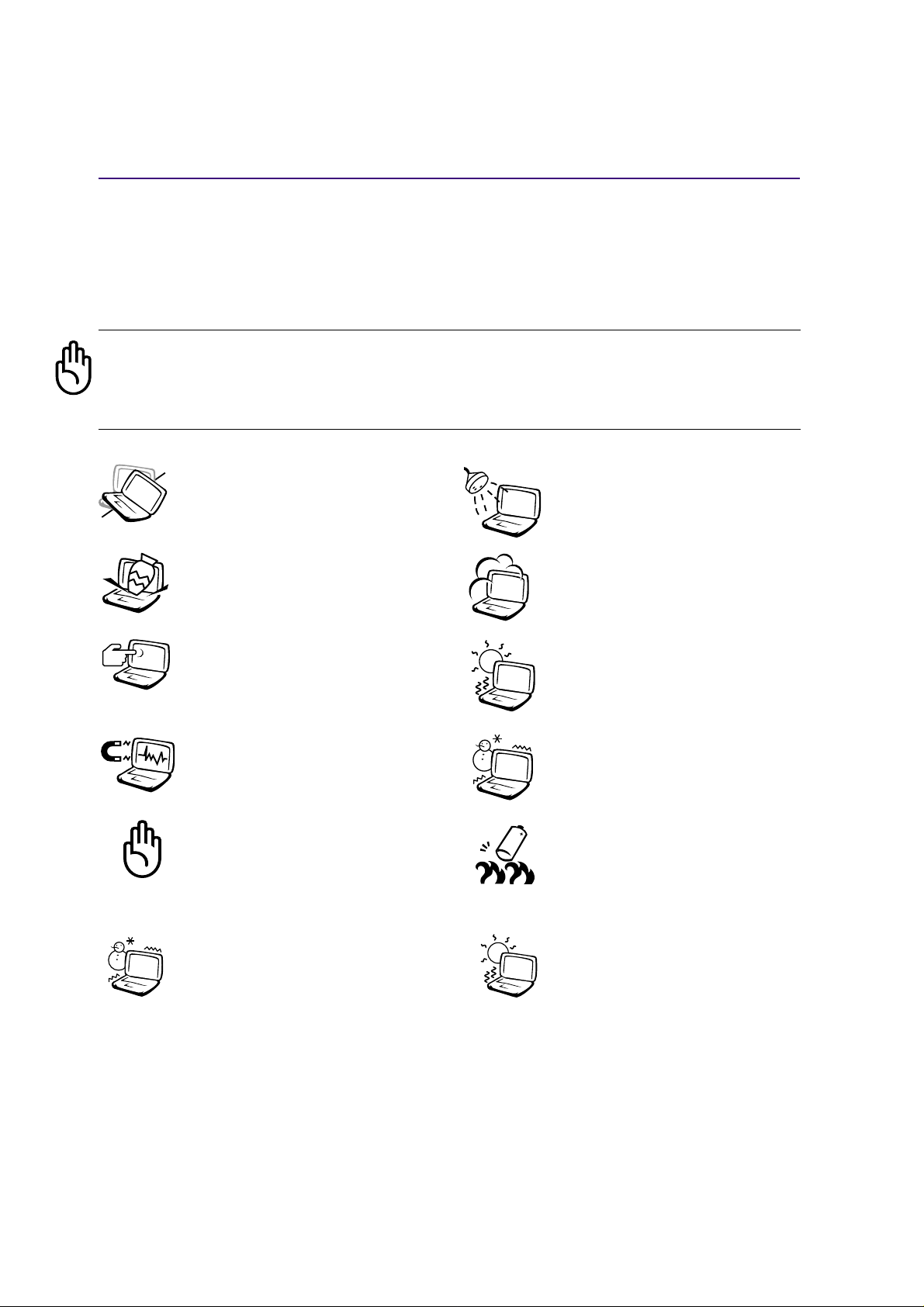
Attestations de sécurité
Précautions d’emploi
Les consignes de sécurité qui suivent augmenteront la durée de vie du portable. Suivez les à la lettre.
Pour ce qui n’est pas décrit dans ce manuel, demandez l’assistance de personnel qualifié. N’utilisez pas
de cordons d’alimentation, d’accessoires, ou de périphériques usagés. N’utilisez pas de dissolvants
puissants tels que décapants, benzène ou autres produits chimiques sur ou proche de la surface.
Débranchez l’alimentation et retirez la(les) batterie(s) avant le nettoyage. Essuyez le
portable avec une éponge de cellulose propre ou une peau de chamois imbibée d’une
solution non abrasive et d’un peu d’eau tiède puis retirez l’humidité restante avec un
chiffon sec.
NE PAS poser le portable sur des surfaces instables ou inégales. Contactez
le SAV si le boîtier est endommagé.
NE PAS poser ou lâcher d’objets sur le
portable ni y introduire de corps
étrangers.
NE P AS appuyer ni toucher l’écran. Ne
mettez pas le portable au milieu de
petits objets qui pourraient rayer ou
pénétrer le portable.
NE PAS l’exposer à des champs
magnétiques ou électriques puissants.
NE LAISSEZ PAS le portable allumé
sur vos genoux ou toute autre partie du
corps une trop longue période pour
éviter tout inconfort ou blessure
provoquée par la chaleur.
NE PAS exposer le portable à la
pluie ou à l’humidité, éloigner -le des
liquides. N’UTILISEZ PAS le mo-
dem durant l’orage.
NE P AS exposer le portable à la poussière
ou à la saleté. NE L’UTILISEZ PAS
durant une fuite de gaz.
NE PAS exposer le portable à des
températures supérieures à 50˚C
(122˚F) ou à l’ensoleillement. Ne pas
obstruer les entrées d’air!
NE P AS l’exposer à des températures
extrêmes (sous 0˚C (32˚F) ou le PC
pourrait ne pas redémarrer .
NE JETEZ PAS les batteries dans
le feu car elles risquent d’exploser.
Renseignez-vous sur les conditions
locales de recyclage.
Température de fonctionnement:
pendant l’utilisation, le portable doit
être exposé à des températures com-
0°C/32°F
prises entre 0ºC/32ºF et 30ºC/86ºF.
30°C/86°F
4
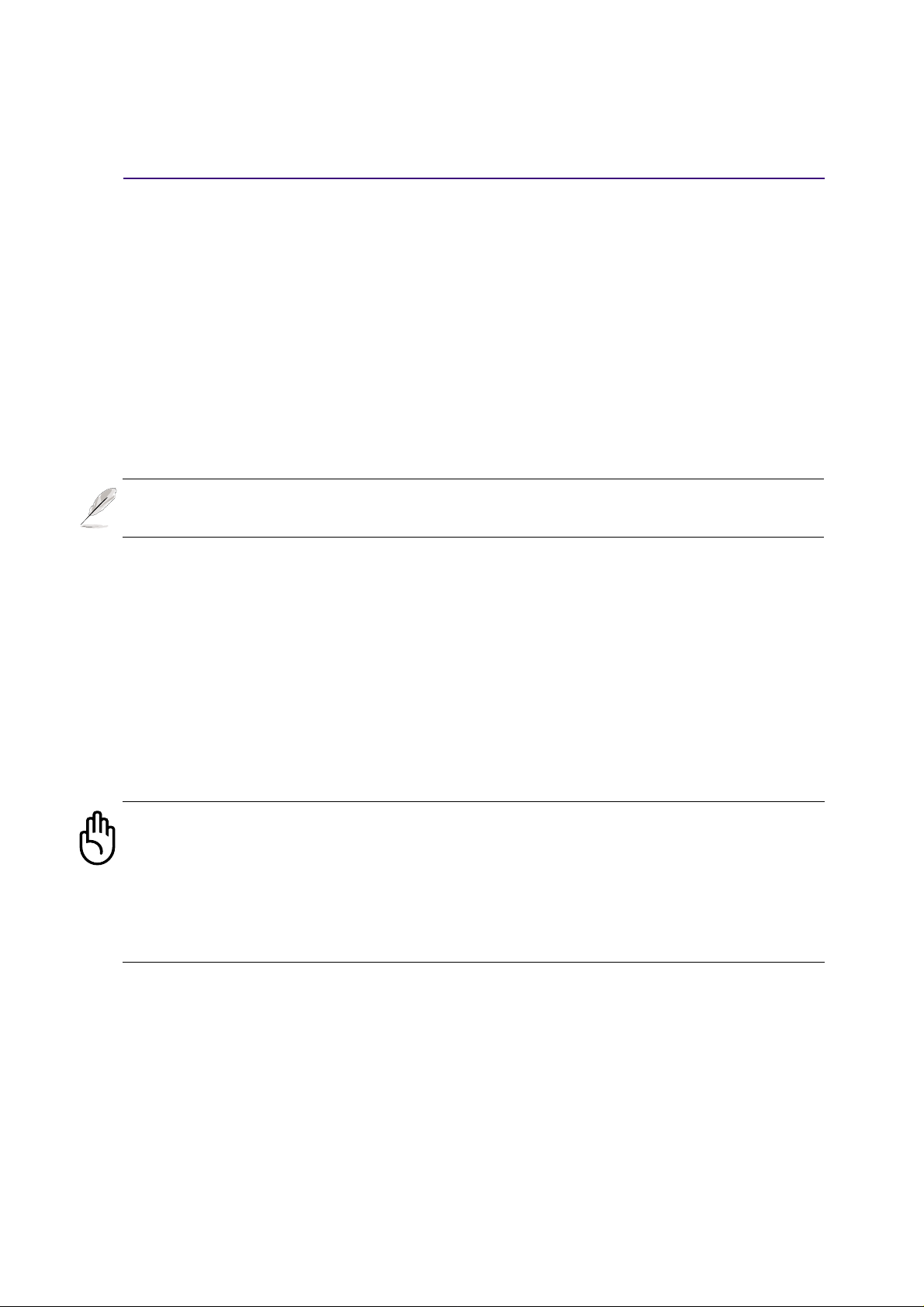
Attestations de sécurité
Précautions lors du transport
Pour préparer le portable au transport, vous devez éteindre et débrancher tous les périphériques
externes pour ne pas endommager les connecteurs. La tête du disque dur se rétracte automatiquement
lorsque le courant est coupé pour éviter que la surface du disque ne soit rayée lors du transport. Ainsi,
vous ne devez pas transporter votre portable allumé. Fermez l’écran et vérifiez que ses crochets le
maintiennent bien en place afin d’assurer sa protection et celle du clavier.
Retirer les disquettes
Assurez-vous que votre lecteur de disquette (externe sur certains modèles) ne contient pas de disquette
lorsque vous le transportez. Lorsqu’une disquette se trouve dans le lecteur, le bouton d’éjection ressort.
Si vous transportez le portable avec une disquette dans le lecteur, vous risquez d’abîmer le bouton
d’éjection et de rayer la surface de la disquette.
NOTE: La surface brillante se ternit facilement si elle n’est pas entretenue. Ne frottez
pas et ne griffez pas la surface du portable lorsque vous le transportez.
Charger les batteries
Si vous avez l’intention d’utiliser la batterie, assurez-vous d’avoir complètement chargé la ou les batteries avant de partir en voyage. Souvenez-vous que le transformateur électrique charge la batterie aussi
longtemps qu’il est branché à l’ordinateur et au secteur. Souvenez-vous qu’il faut plus de temps pour
charger la batterie lorsque le portable est utilisé.
Précautions lors du voyage
Contactez votre compagnie aérienne si vous désirez utiliser votre portable dans l’avion. La plupart des
compagnies aériennes limitent l’usage des appareils électroniques. La plupart d’entre elles ne le
permettent qu’entre les phases de décollage et d’atterrissage.
A TTENTION! La sécurité des aéroports est assurée en utilisant trois types d’appareils:
les machines à rayons X (utilisées sur les objets placés sur les tapis de convoyage),
les détecteurs magnétiques (utilisés sur les personnes passant les contrôles de
sécurité) et les détecteurs de métaux (appareils portables destinés aux personnes et
leurs bagages à main). V otre portable et ses disquettes peuvent passer les machines
à rayons X. Toutefois, il est recommandé que vous n’exposiez pas votre portable et
ses disquettes aux détecteurs magnétiques ni aux détecteurs manuels de l’aéroport.
5
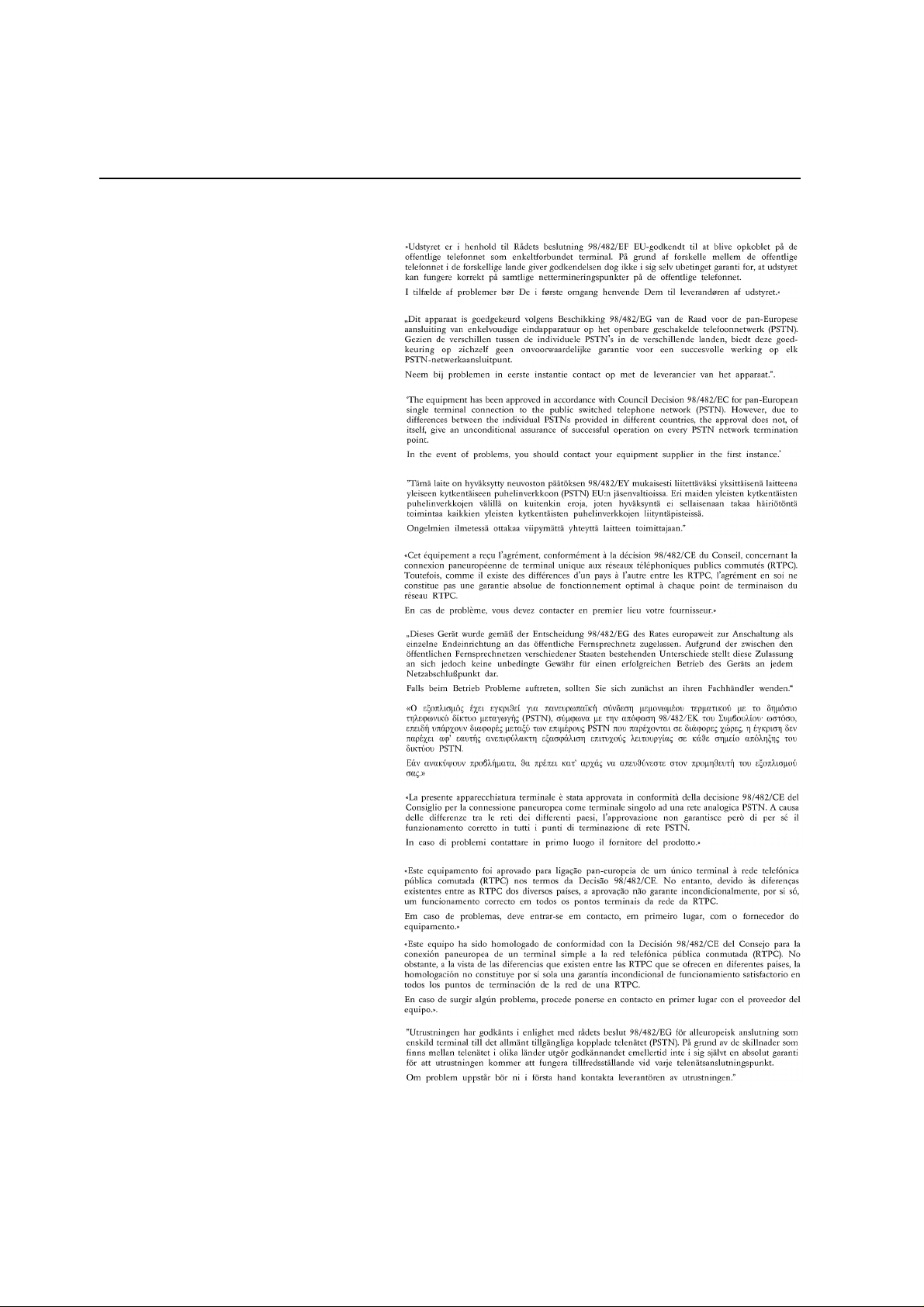
Attestations de sécurité
Agrément CTR 21 (pour les notebooks avec modem intégré)
Danois
N
éerlandais
Anglais
Finlandais
Français
Allemand
Grec
Italien
Portugais
Espagnol
Su
édois
6
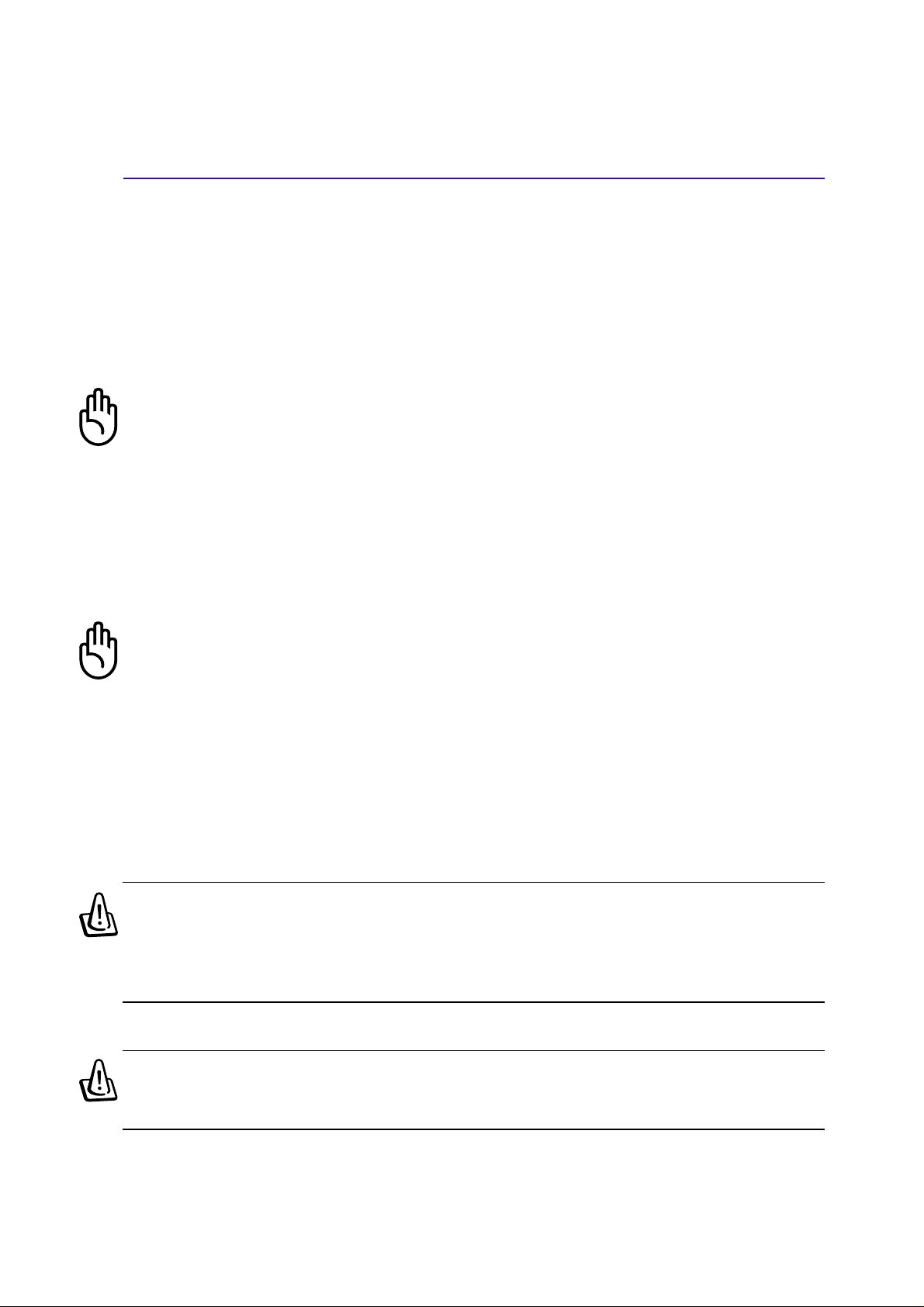
Attestations de sécurité
UL Safety Notices (Etats-Unis)
Required for UL 1459 covering telecommunications (telephone) equipment intended to be electrically
connected to a telecommunication network that has an operating voltage to ground that does not exceed
200V peak, 300V peak-to-peak, and 105V rms, and installed or used in accordance with the National
Electrical Code (NFPA 70).
When using the PC portable modem, basic safety precautions should always be followed to reduce the
risk of fire, electric shock, and injury to persons, including the following:
• Do not use the PC portable near water, for example, near a bath tub, wash bowl, kitchen sink or
laundry tub, in a wet basement or near a swimming pool.
• Do not use the PC portable during an electrical storm. There may be a remote risk of electric shock
from lightning.
• Do not use the PC portable in the vicinity of a gas leak.
Required for UL 1642 covering primary (nonrechargeable) and secondary (rechargeable) lithium batteries for use as power sources in products. These batteries contain metallic lithium, or a lithium alloy,
or a lithium ion, and may consist of a single electrochemical cell or two or more cells connected in
series, parallel, or both, that convert chemical energy into electrical energy by an irreversible or reversible chemical reaction.
• Do not dispose the PC portable battery pack in a fire, as they may explode. Check with local codes for
possible special disposal instructions to reduce the risk of injury to persons due to fire or explosion.
• Do not use power adapters or batteries from other devices to reduce the risk of injury to persons due to
fire or explosion. Use only UL certified power adapters or batteries supplied by the manufacturer or
authorized retailers.
Lecteur de Disque Optique pour PC portable
Informations de Sécurité relatives au Laser
Les lecteurs de disque optique internes ou externes vendus avec ce PC portable contiennent un PRODUIT
LASER DE CLASSE 1 (LASER KLASSE 1 PRODUKT). Les classifications laser peuvent être
retrouvées dans le glossaire situé à la fin de ce manuel utilisateur.
A VERTISSEMENT! Effectuer des réglages ou réaliser des procédures autres que celles
spécifiées dans le manuel utilisateur peut provoquer une exposition dangereuse au
laser. Ne tentez pas de démonter le lecteur de disque optique. Pour votre sécurité,
faites réparer le lecteur de disque optique uniquement par un prestataire de dépannage
agréé.
Etiquette d’avertissement concernant le dépannage
A VERTISSEMENT! RADIA TIONS LASER INVISIBLES EN CAS D’OUVERTURE. NE P AS
REGARDER LE FAISCEAU ET NE PAS OBSERVER AVEC DES INSTRUMENTS
OPTIQUES.
7
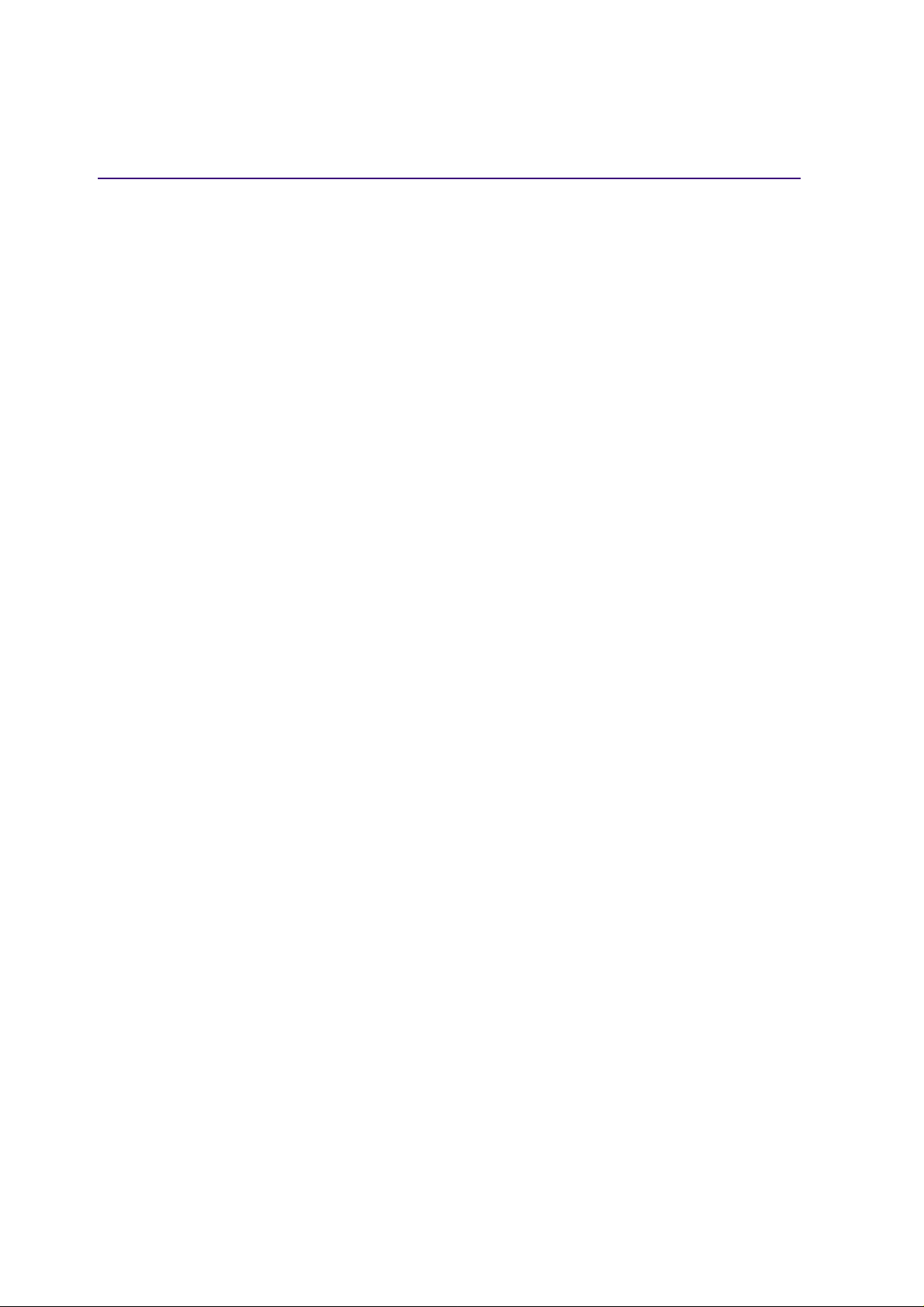
Table des matières
1. Présentation du notebook......................................................................11
A propos de ce manuel ......................................................................................................... 12
Notes relatives à ce manuel............................................................................................. 12
Préparer votre notebook ....................................................................................................... 13
2. Présentation des éléments du notebook ............................................. 15
Dessus .................................................................................................................................. 16
Dessous ................................................................................................................................ 18
Côté gauche.......................................................................................................................... 20
Côté droit............................................................................................................................... 21
Face arrière........................................................................................................................... 22
Face avant ............................................................................................................................ 23
3. Pour démarrer ........................................................................................ 25
Utiliser la batterie .................................................................................................................. 26
Installer et retirer la batterie ............................................................................................. 26
Charger la batterie ........................................................................................................... 27
Entretien de la batterie..................................................................................................... 27
Systèmes d’exploitation ........................................................................................................ 27
Support logiciel ................................................................................................................27
Connexion de l’alimentation.................................................................................................. 28
Allumer le notebook ......................................................................................................... 29
Le POST (Power-On Self Test)........................................................................................ 29
Gestion de l’alimentation - Veille & veille prolongée ............................................................. 30
Redémarrer ou rebooter .................................................................................................. 31
Eteindre le notebook ........................................................................................................ 32
Utiliser le clavier .................................................................................................................... 33
Touches colorées ............................................................................................................. 33
Touches Microsoft Windows™......................................................................................... 34
Le clavier comme pavé numérique .................................................................................. 34
Le clavier comme curseur................................................................................................ 35
Touches de lancement instantané et indicateurs d’état ........................................................ 36
Touches de lancement instantané......................................................................................... 36
Indicateurs d’état (Avant) ......................................................................................................37
Indicateurs d’état (Intérieur) ..................................................................................................38
Indicateur et boutons de contrôle du lecteur de CD......................................................... 39
8
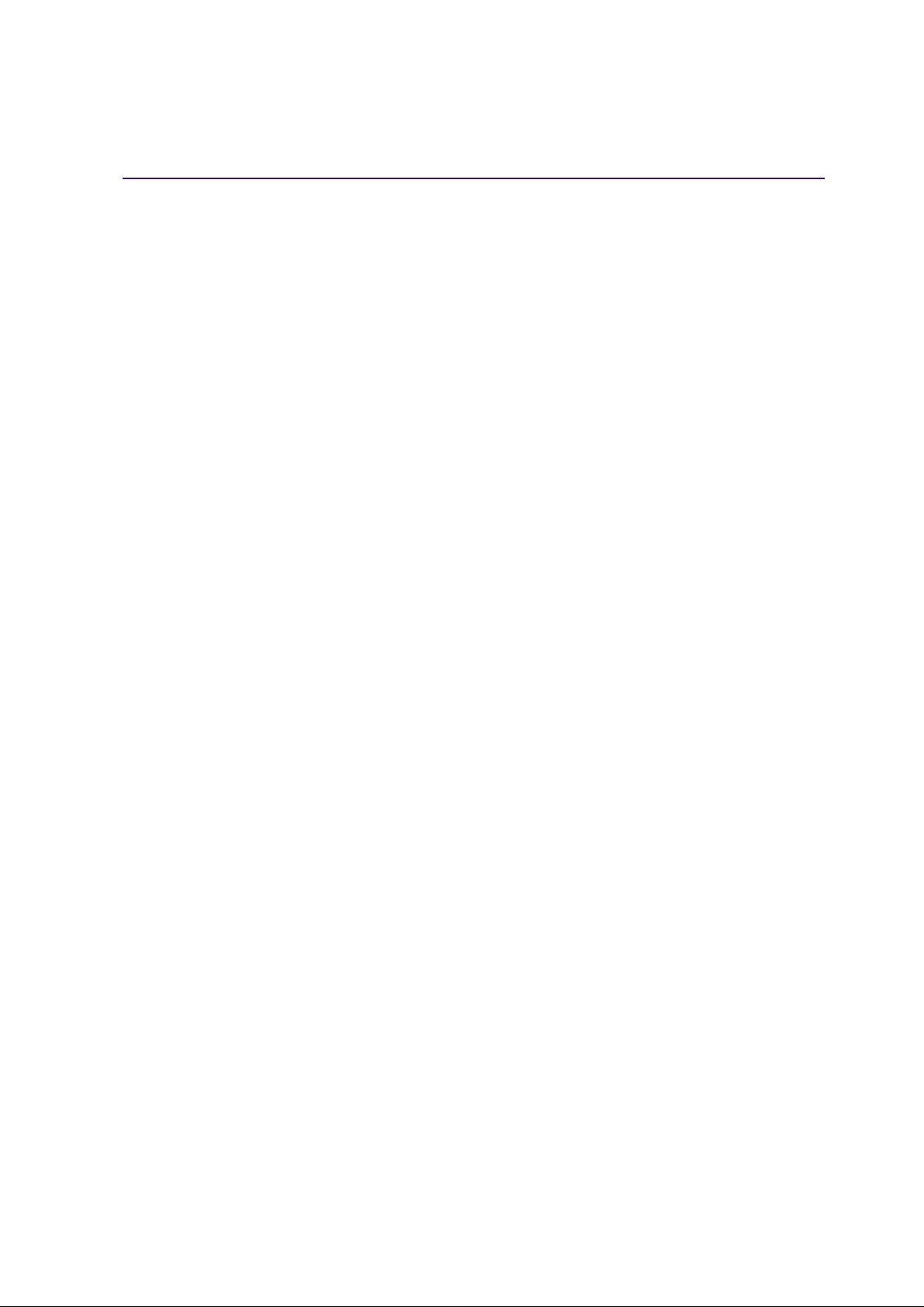
Table des matières
4. Utiliser le portable.................................................................................. 41
Pointeur................................................................................................................................. 42
Utiliser le Touchpad.......................................................................................................... 42
Illustration sur l’usage du Touchpad................................................................................. 43
Entretien du Touchpad ..................................................................................................... 44
Lecteur optique ..................................................................................................................... 45
Connecteur pour carte PC (PCMCIA) ................................................................................... 47
Port 32 bits CardBus........................................................................................................ 47
Insérer une carte PC (PCMCIA) ...................................................................................... 48
Retirer une carte PC (PCMCIA)....................................................................................... 48
Lecteur de Carte Mémoire Flash ..................................................................................... 49
Connexion modem........................................................................................................... 50
Réseau 10/100 intégré (Gigabit sur certains modèles).................................................... 51
Système d’alimentation sur secteur ...................................................................................... 52
Système d’alimentation sur batterie ...................................................................................... 52
Charger la batterie ........................................................................................................... 52
Utiliser la batterie ............................................................................................................. 53
Modes de gestion de l’alimentation....................................................................................... 54
Modes Full Power & Maximum Performance................................................................... 54
ACPI................................................................................................................................. 54
Suspend Mode................................................................................................................. 54
Economie d’énergie ......................................................................................................... 54
Résumé des modes énergétiques ................................................................................... 55
Mises à Jour du PC Portable ................................................................................................ 56
Upgrades du disque dur................................................................................................... 56
Ajout de mémoire............................................................................................................. 57
Ventilateurs système et processeur................................................................................. 57
Contrôle thermique par l’alimentation .............................................................................. 57
Upgrades du processeur.................................................................................................. 57
9
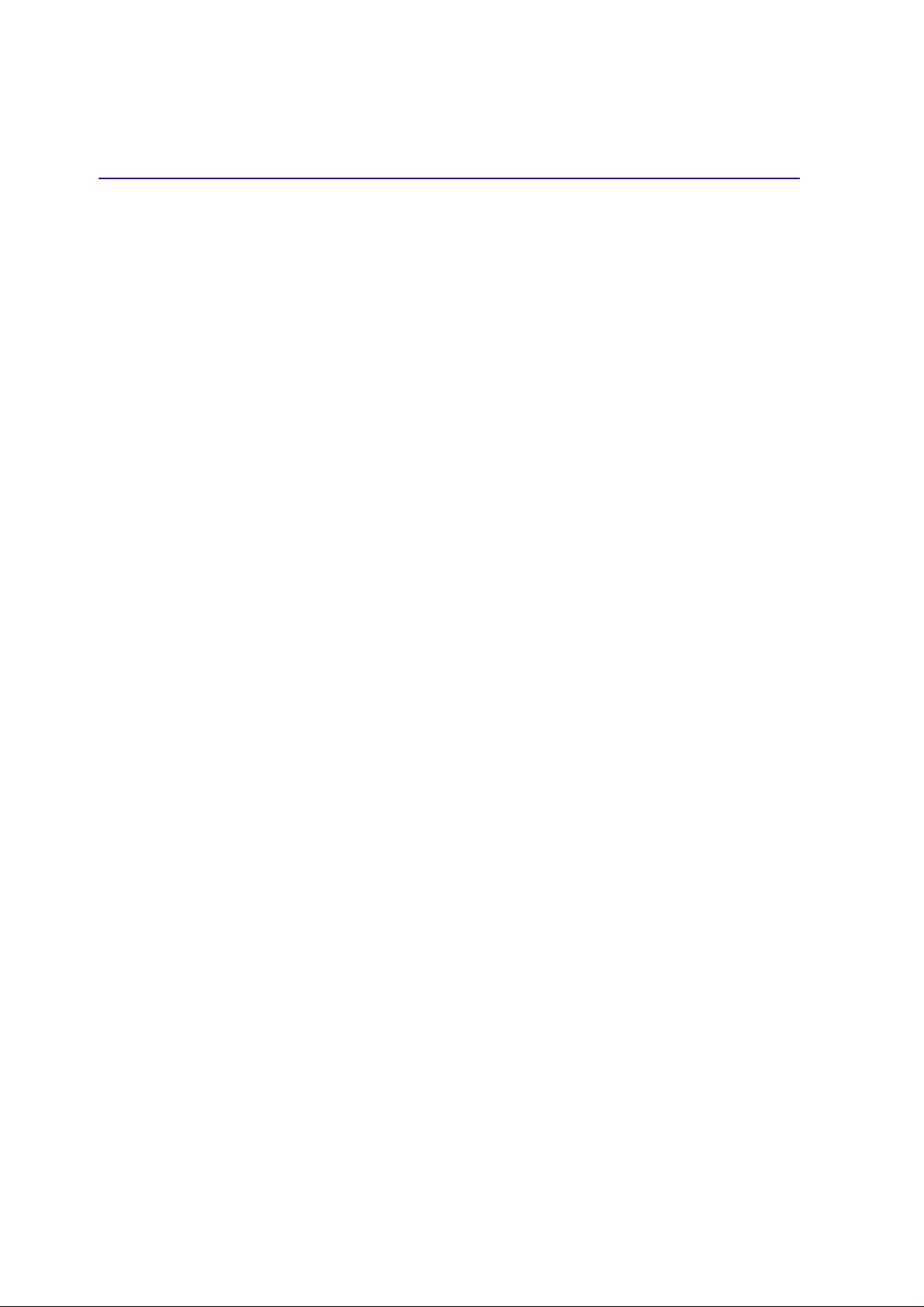
Table des matières
Appendice................................................................................................... 59
Accessoires optionnels ......................................................................................................... 60
Hub USB .......................................................................................................................... 60
Combo USB 2.0 Slim ....................................................................................................... 60
Carte Wireless LAN Cardbus ou USB ............................................................................. 61
Mémoire Flash USB......................................................................................................... 61
Câble de communication USB ......................................................................................... 61
Lecteur de disquettes USB .............................................................................................. 62
Clavier et souris USB....................................................................................................... 62
Connexions optionnelles ....................................................................................................... 63
Connexion d’un moniteur externe .................................................................................... 63
Connexions audio externes ............................................................................................. 63
Connexion IEEE1394....................................................................................................... 64
Connexion imprimante ..................................................................................................... 64
Sécuriser votre portable................................................................................................... 64
Information sur le lecteur de DVD-ROM ............................................................................... 65
Conformité du modem interne............................................................................................... 66
Glossaire ............................................................................................................................... 68
Informations concernant le portable...................................................................................... 74
Logiciels ........................................................................................................................... 74
Sécurité............................................................................................................................ 74
Réseau............................................................................................................................. 74
10
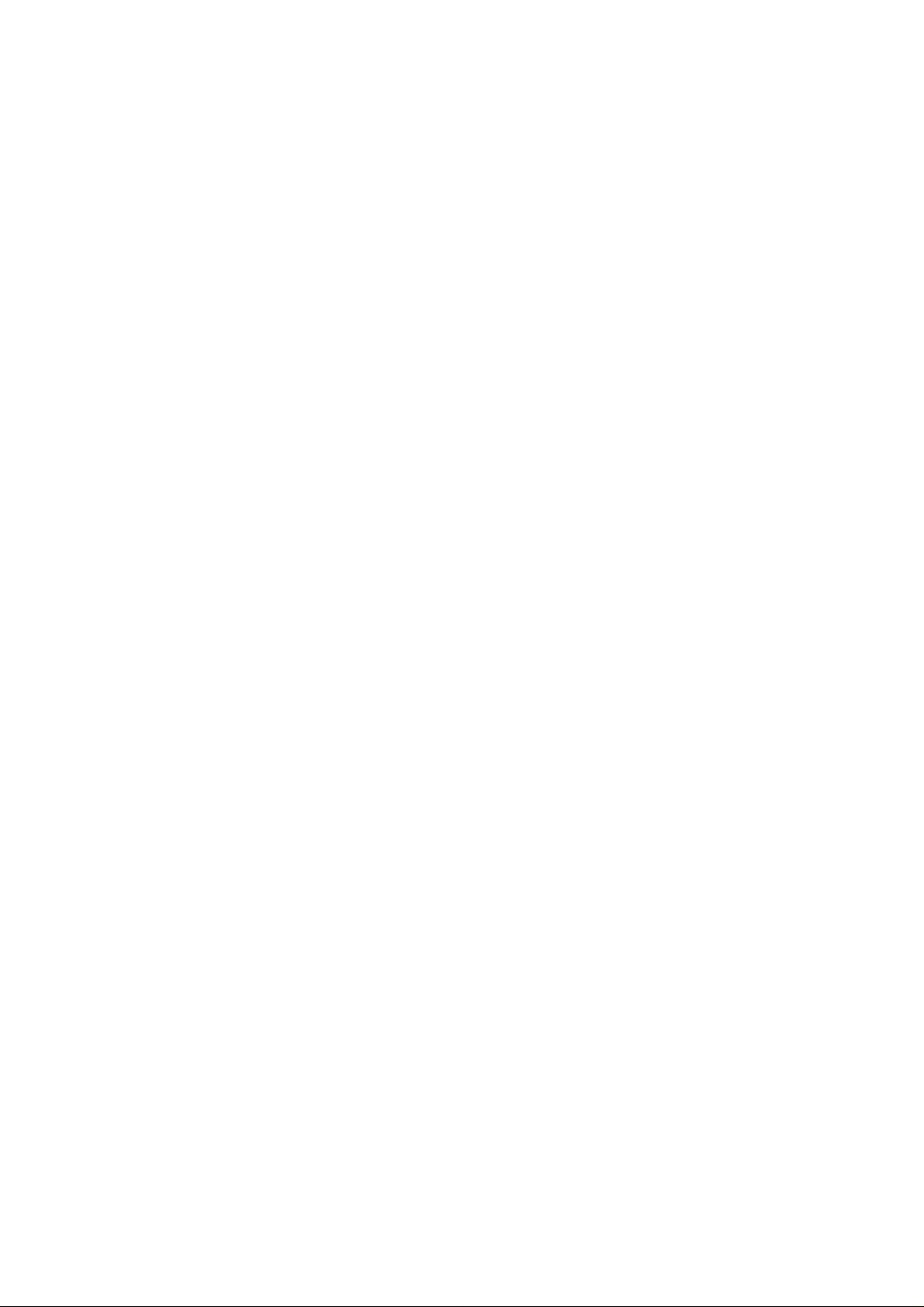
1. Présentation du notebook
A propos de ce manuel
Notes relatives à ce manuel
Préparer votre notebook
11
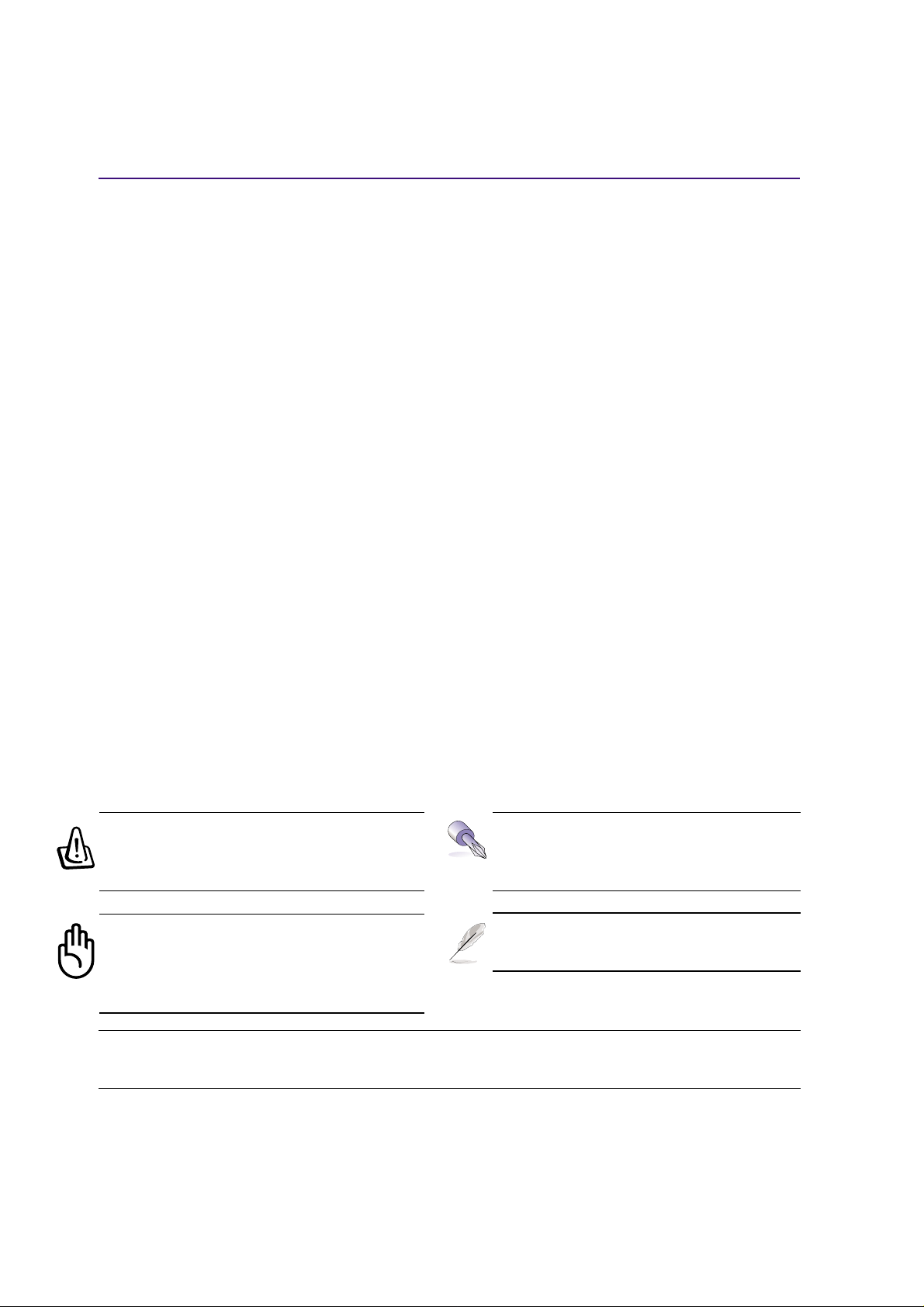
1 Présentation du notebook
A propos de ce manuel
Vous avez entre les mains le manuel de votre notebook. Ce manuel vous informe sur les divers éléments
du notebook et sur la manière de les utiliser. Les sections principales de ce manuel sont énumérées cidessous:
1. Présentation du notebook
Présente le notebook et son manuel.
2. Présentation des éléments du notebook
Vous informe sur les divers éléments du notebook.
3. Pour démarrer
Vous aide au moment de la prise en main du notebook.
4. Utiliser le notebook
Vous indique la façon de se servir des divers éléments du notebook.
5. Appendice
Présente les accessoires en option et fournit des informations supplémentaires.
Notes relatives à ce manuel
Ce manuel a été créé avec des versions Macintosh de Adobe® PageMaker™ 6.52, Adobe® Photoshop™
5.5, Adobe® Illustrator® 8.0 et Macromedia® Freehand™ 8.0.1. La police utilisées pour le corps de ce
manuel est: “Times” (MAC) ou “Times New Roman” (Windows) et pour les titres: “Helvetica” (MAC)
ou “Arial” (Windows). Certaines notes et avertissements en gras sont présents au long du guide, vous
devez en tenir compte afin de mener à bien certaines taches en toute sécurité. Ces notes ont divers
degrés d’importance:
< >
[ ]
AVERTISSEMENT! Information
destinée à prévenir un dommage aux
composants, données ou personnes.
ATTENTION! Information sur les actions à éviter afin de prévenir un
dommage aux composants, données
ou personnes.
Le texte entre < > ou [ ] représente une touche du clavier; ne tapez pas les symboles
< > ou [ ] ni les lettres qu’ils contiennent.
TRUC: Trucs et informations utiles
à l’utilisateur familier des
ordinateurs.
NOTE: Trucs et informations utiles
à la mise en oeuvre d’une action.
12
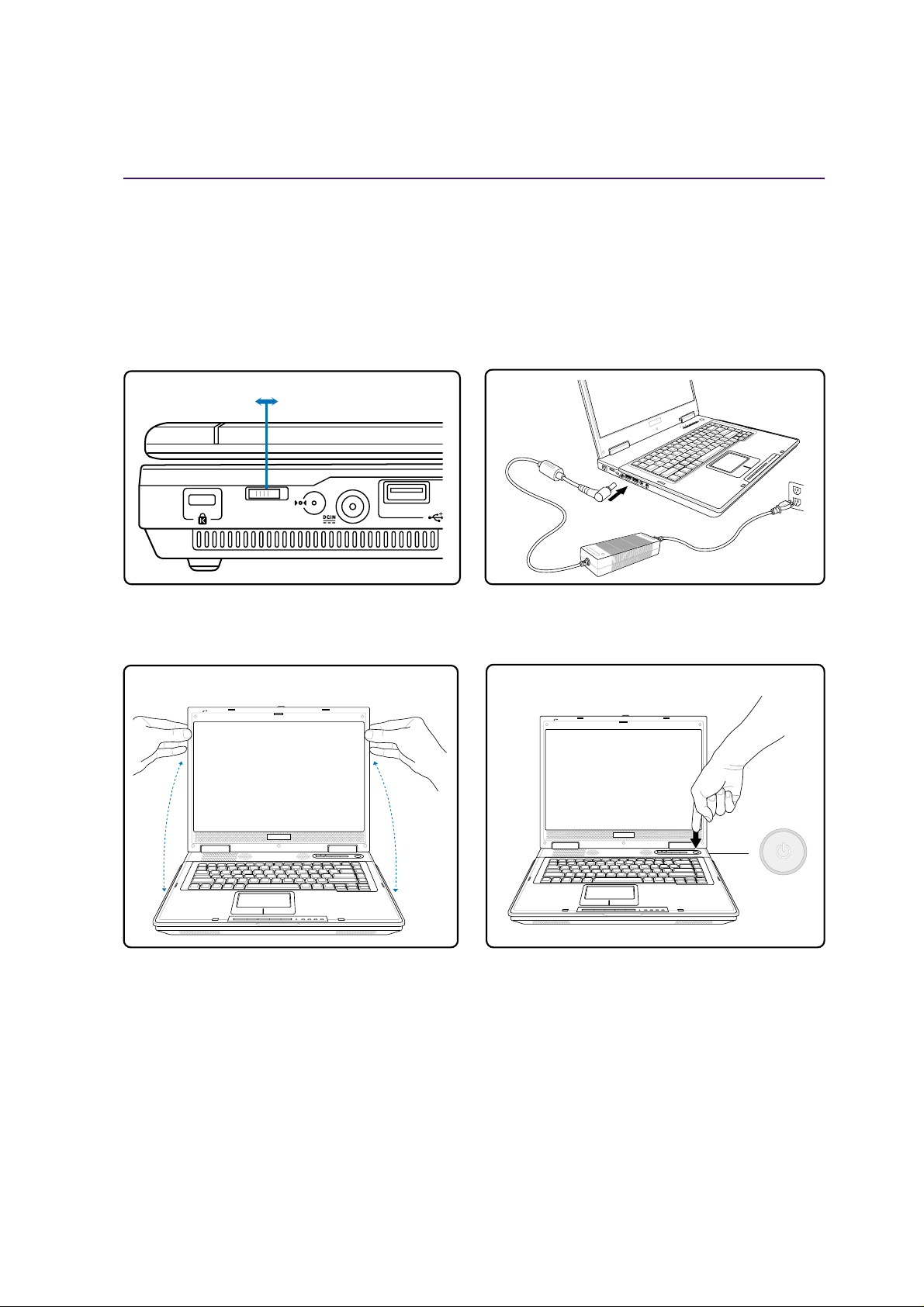
Présentation du notebook 1
Préparer votre notebook
Voici quelques instructions rapides pour utiliser votre notebook. Lisez les pages suivantes pour obtenir
des informations détaillées sur l’utilisation de votre notebook.
1. Installez la batterie
OFF
ON
3. Ouvrez l’écran
2. Connectez l’alimentation
secteur
[3]
[2]
[1]
4. Allumez le portable
(1) Faitez glisser le bouton de libération de l’écran
(2) Libérez l’écran puis levez l’écran d’une main
tout en maintenant l’ordinateur avec l’autre
main.
Pressez le bouton d’alimentation et relâchez-le.
Sous Windows XP, ce bouton peut aussi être utilisé
pour éteindre le portable en toute sécurité.
13

1 Présentation du notebook
14
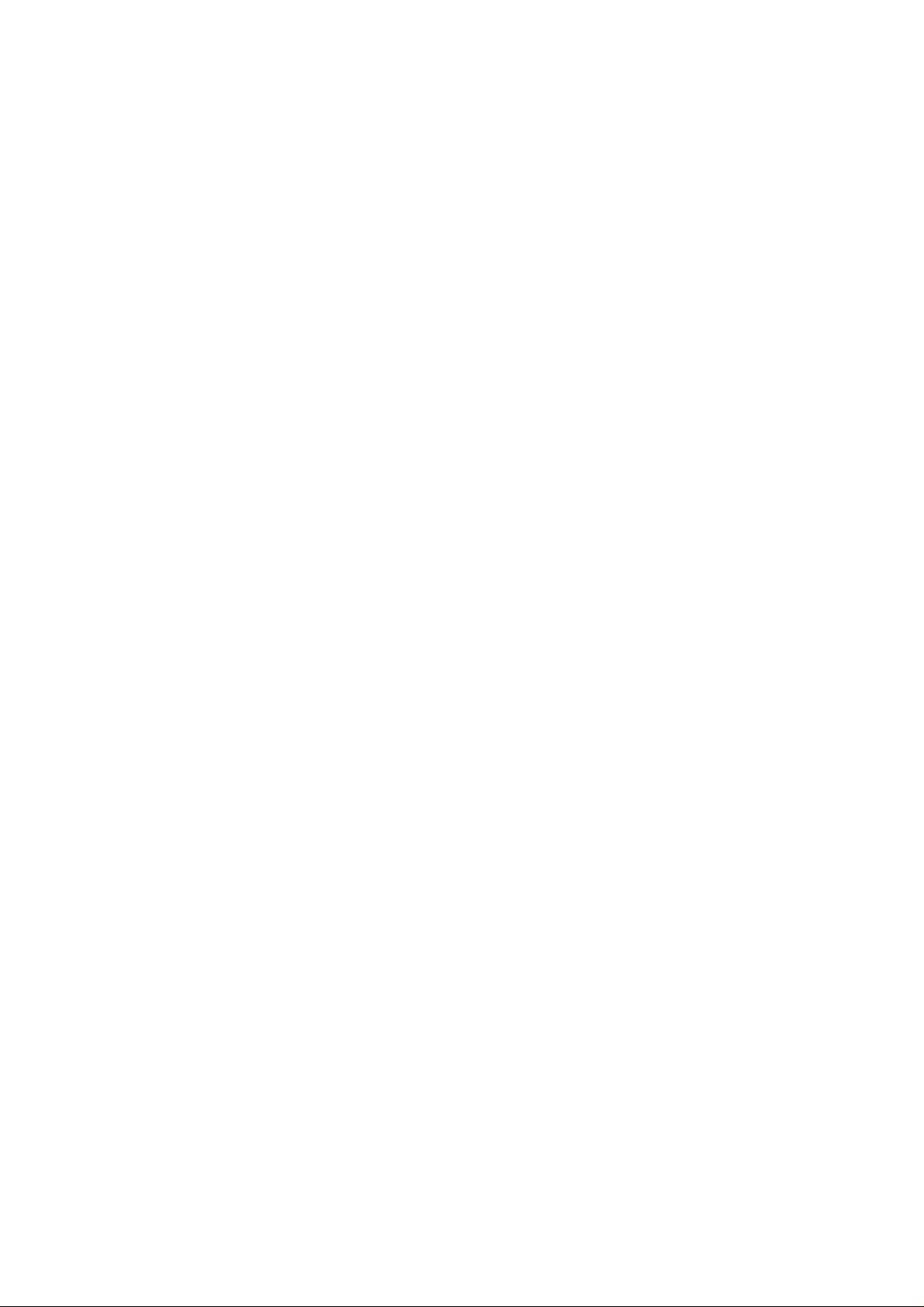
2. Présentation des éléments du notebook
Dessus
Dessous
Côté gauche
Côté droit
Face arrière
Face avant
15
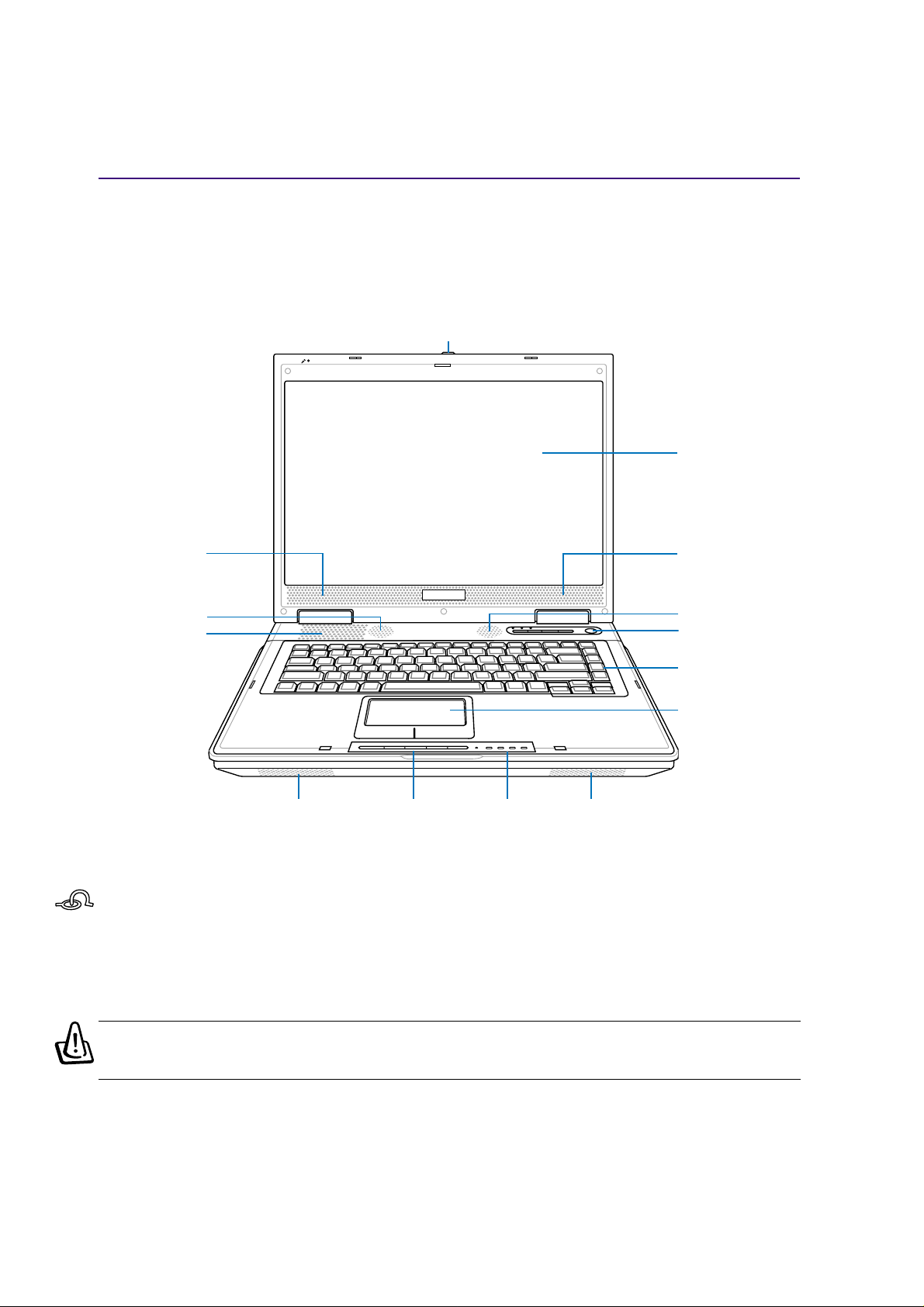
2 Présentation des éléments du notebook
Dessus
Référez-vous au schéma ci-dessous pour identifier les composants situés sur le côté de l’ordinateur
portable. Les détails sont donnés en partant du haut et en déplaçant dans le sens horaire.
Bouton d’ouverture de l’ecran
Ecran
Haut-parleur audio
(parmi les modèles
sélectionnés)
Haut-parleur audio
Aérations
Aérations Aérations
Boutons de contrôle
CD (voir chapitre 3)
Indicateurs
d’état
Haut-parleur audio
(parmi les modèles
sélectionnés)
Haut-parleur audio
Interrupteur /
Touches instantanées
Clavier
Touchpad
Bouton d’ouverture de l’Ecran
Un crochet tendu par un ressort à l’avant du Notebook PC verrouille l’écran en position fermée lorsque
le notebook n’est pas utilisé. Pour ouvrir l’écran, faites glisser le bouton avec votre pouce et soulevez
l’écran avec le même pouce. Ajustez lentement la position de l’écran afin d’assurer un angle de visionnage
confortable.
A VERTISSEMENT! Lors de l’ouverture, ne forcez pas l’écran à toucher la table ou les
gonds risquent de se briser! Ne laissez jamais le notebook avec l’écran ouvert!
16
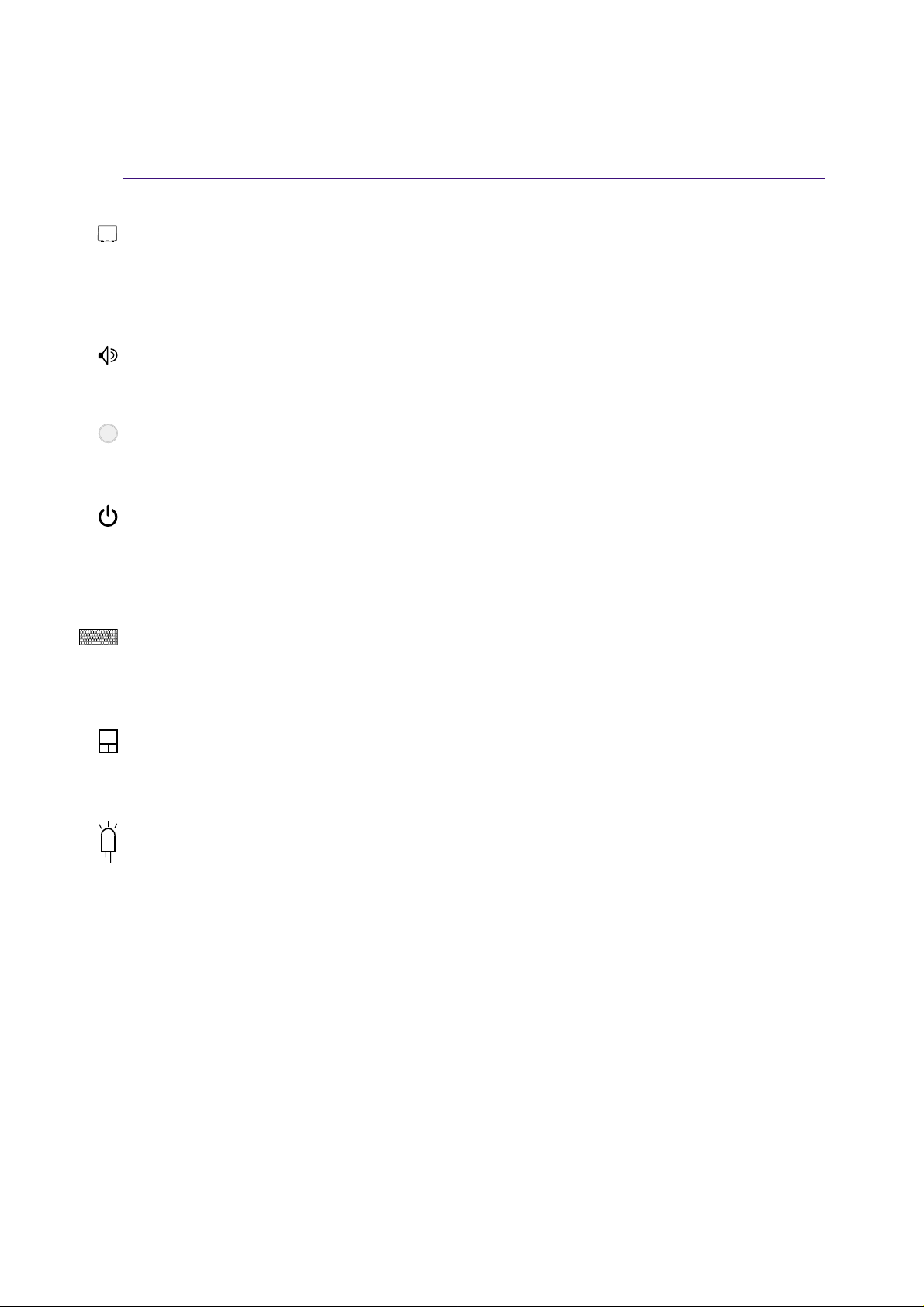
Présentation des éléments du notebook 2
Ecran
Les fonctions de l’écran sont les mêmes que celles d’un moniteur de bureau. Le notebook utilise une
matrice active TFT LCD qui procure une qualité d’affichage aussi bonne que celle des moniteurs des
ordinateurs de bureau. Contrairement à ces derniers, un écran LCD ne produit aucune radiation ni
aucun scintillement, il est donc meilleur pour les yeux.
Interrupteur
L’interrupteur permet l’allumage et l’extinction du notebook ainsi que la sortie du mode STD. Poussez
une fois l’interrupteur pour allumer le notebook et une fois pour l’éteindre.
Touches de lancement instantané
Les touches de lancement instantané vous permettent de lancer les applications fréquemment utilisées
en pressant simplement un bouton. De plus amples détails sont fournis plus loin dans ce manuel.
Haut-parleur audio
Le haut-parleur intégré vous permet d’écouter le son sans aucune connexion supplémentaire. Le système
son multimédia dispose d’un contrôleur audio numérique intégré produisant un son très beau et plein
d’énergie (les résultats seront améliorés avec des écouteurs ou des haut-parleurs stéréo externes). T outes
les fonctions audio sont pilotées par logiciel.
Clavier
Le clavier offre des touches de grandes taille avec une amplitude confortable (profondeur à laquelle les
touches peuvent être enfoncées) et un repose-poignet pour les deux mains. Deux touches de fonction
Windows™ permettent une navigation facile sous Windows™.
Touchpad et boutons
Le touchpad et ses boutons constituent un système de pointage offrant les mêmes fonctions qu’une
souris. Une fonction de défilement contrôlée logiciellement est disponible après l’installation de
l’utilitaire du touchpad, elle permet une navigation plus facile sous Windows et sur le web.
Indicateurs d’état
Les indicateurs d’état sont décrits en détail au chapitre 3.
17
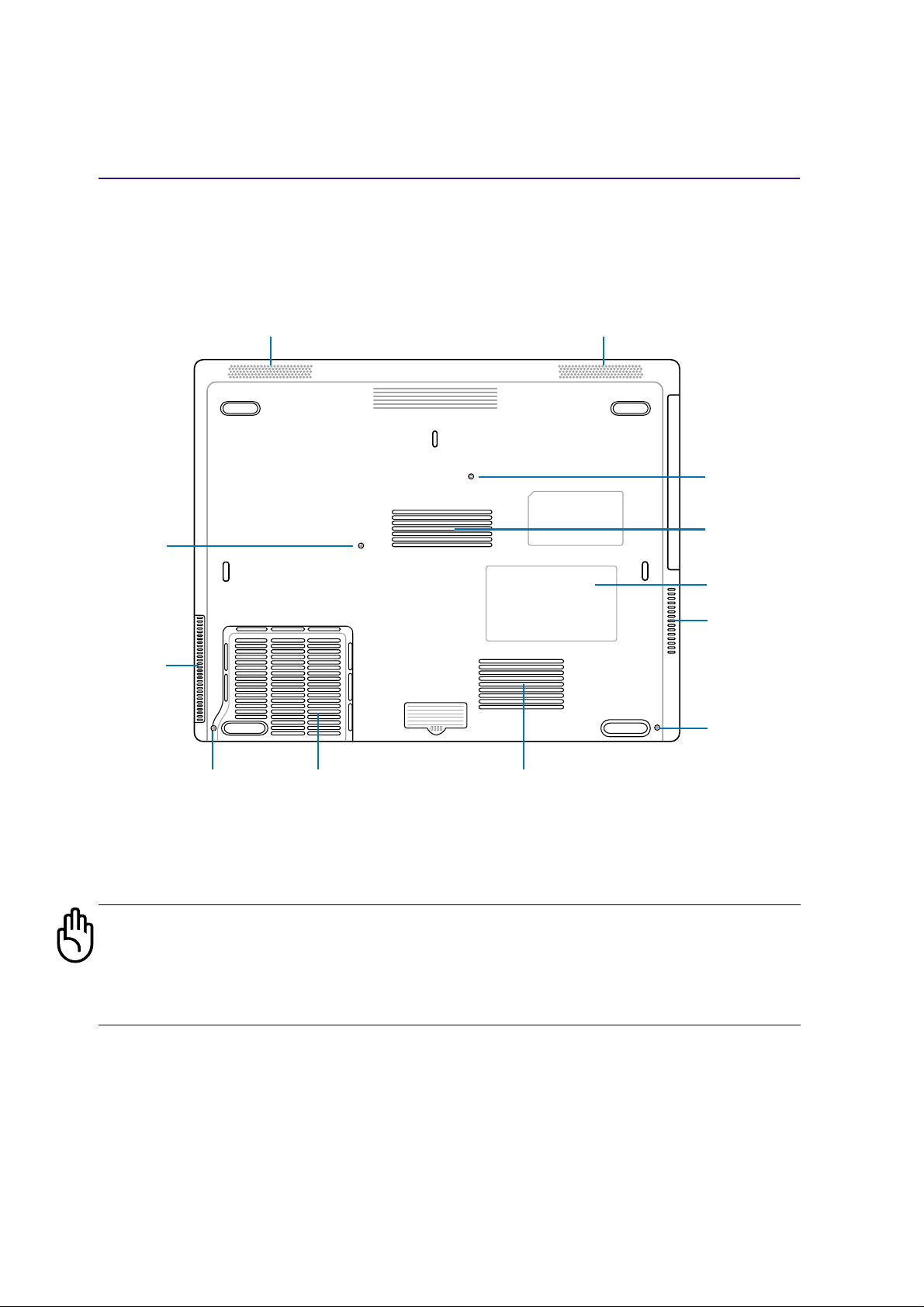
2 Présentation des éléments du notebook
Dessous
Reportez-vous au schéma ci-dessous pour identifier les éléments de la partie inférieure du notebook.
Aérations Aérations
Vis de la plaque
du dessous
Vis de la plaque
du dessous
Aérations
du dessous
Aérations AérationsVis de la plaque
A TTENTION! Le dessous du notebook peut être très chaud. Faites attention pendant
que vous manipulez le notebook lorsque celui-ci est en marche ou vient d’être éteint.
Une température élevée est normale durant les phases de charge. NE PLACEZ PAS
LE NOTEBOOK DIRECTEMENT SUR VOS GENOUX OU TOUTE AUTRE PARTIE DE
VOTRE CORPS POUR EVITER TOUT RISQUE DE BLESSURE.
Aérations
Etui pour carte
de visite
Aérations
Vis de la plaque
du dessous
18
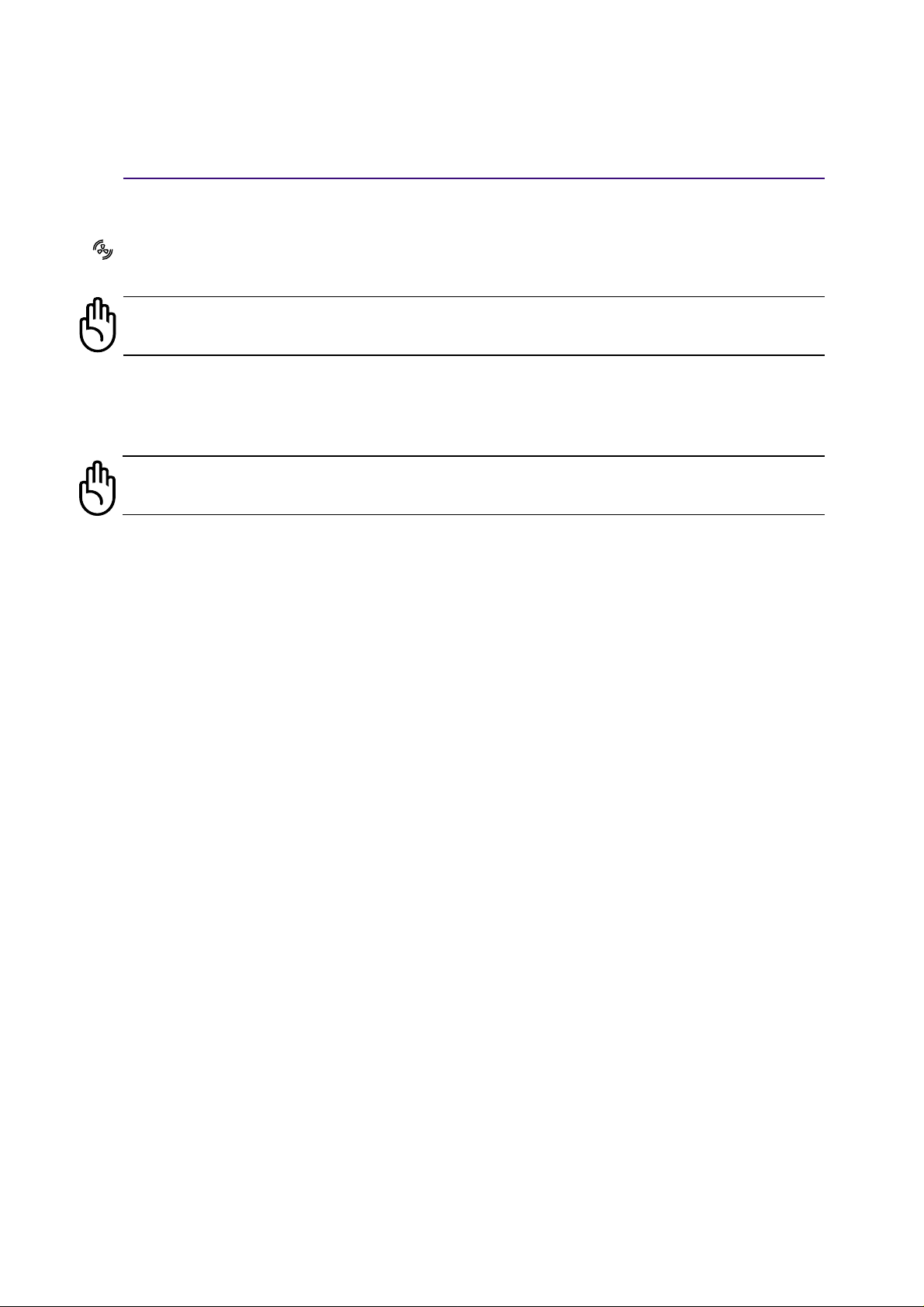
Présentation des éléments du notebook 2
Aérations
Les aérations permettent à l’air frais d’entrer et à l’air chaud de sortir du notebook.
A TTENTION! Assurez-vous qu’aucun objet tel que du papier , des livres, des vêtements,
des câbles ou autre ne bloque les aérations. Une surchauffe pourrait se produire!
Vis de la plaque du dessous
Ce PC portable contient des composants faciles à mettre à jour / installer sous la plaque inférieure.
Plusieurs vis doivent être enlevées pour ouvrir la plaque inférieure.
IMPORTANT ! Pour des raisons de sécurité électrique, vous devez débrancher la
prise téléphonique (modem) avant d’ôter la plaque inférieure.
19
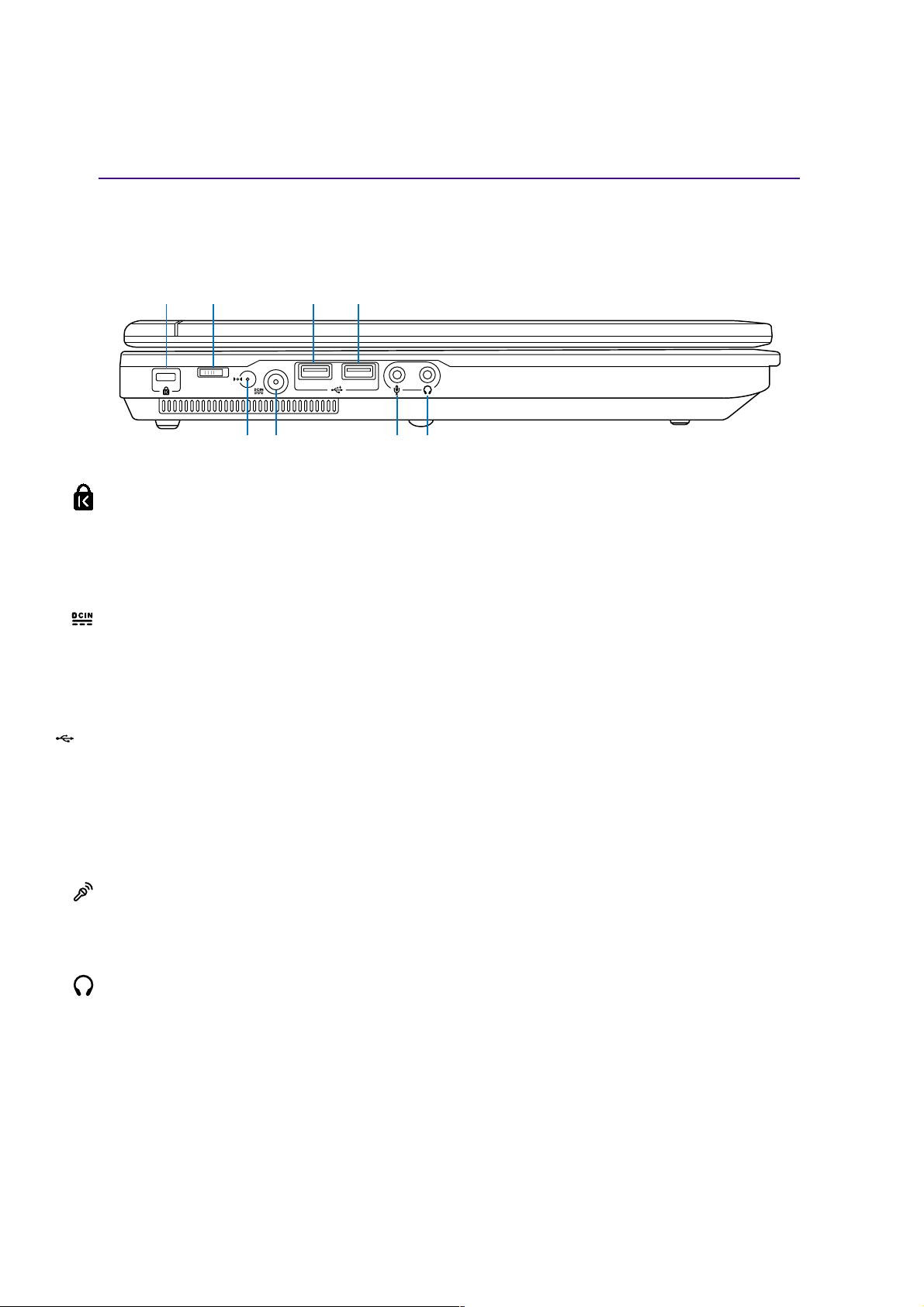
2 Présentation des éléments du notebook
Côté gauche
Reportez-vous au schéma ci-dessous pour identifier les éléments du côté gauche du notebook.
Port de sécurité
Kensington
Interrupteur
d’alimentation
®
de la batterie
Port USB
Interrupteur
d’extinction
Prise d’alimentation
courant continu
(DC)
Port de sécurité Kensington
MICINSortie
Casque
®
Le port pour verrou Kensington® permet de sécuriser le notebook grâce aux produits compatibles
Kensington® destinés à la sécurité des notebooks. Ces produits consistent en général en un câble et un
verrou de métal qui permettent d’attacher le notebook à un objet fixe. Certains de ces produits peuvent
inclure une alarme qui se déclenche lorsque le verrou est déplacé.
Prise d’alimentation courant continu (DC)
L’adaptateur électrique fourni avec le portable convertit le courant du secteur (courant alternatif) en
alimentation (courant continu) utilisable par le portable via ce jack. L’électricité fournie alimente le
portable et recharge la batterie en même temps. Pour ne pas endommager le portable et sa batterie,
n’utilisez que l’adaptateur fourni.
2.0
Port USB (2.0/1.1)
Le port USB (Universal Serial Bus) supporte de nombreux périphériques USB tels que claviers, pointeurs,
caméras vidéo, modems, disques durs, imprimantes, moniteurs et scanners connectés en série jusqu’à
12Mbits/sec (USB1.1) et 480Mbits/sec (USB2.0). L’USB permet jusqu’à 127 périphériques de
fonctionner simultanément sur un même ordinateur, avec certains d’entre eux, comme les claviers et les
moniteurs récents, jouant le rôle de hubs. L’USB supporte le branchement à chaud des périphériques
qui peuvent donc être connectés ou déconnectés sans redémarrer l’ordinateur.
Jack entrée microphone (Mic-In)
Le jack microphone mono (1/8 pouces) peut être utilisé pour connecter un microphone externe ou les
signaux de sortie d’autres appareils audio. Utilisez cette fonction pour les vidéo-conférences,
l’enregistrement vocal ou de simples enregistrements audio.
Sortie Casque (Phone Out)
Le jack casque stéréo (1/8 pouces) est utilisé pour connecter la sortie audio du notebook à des enceintes
amplifiées ou un casque. Lorsque vous utilisez ce jack, les haut-parleurs intégrés sont automatiquement
désactivés.
20
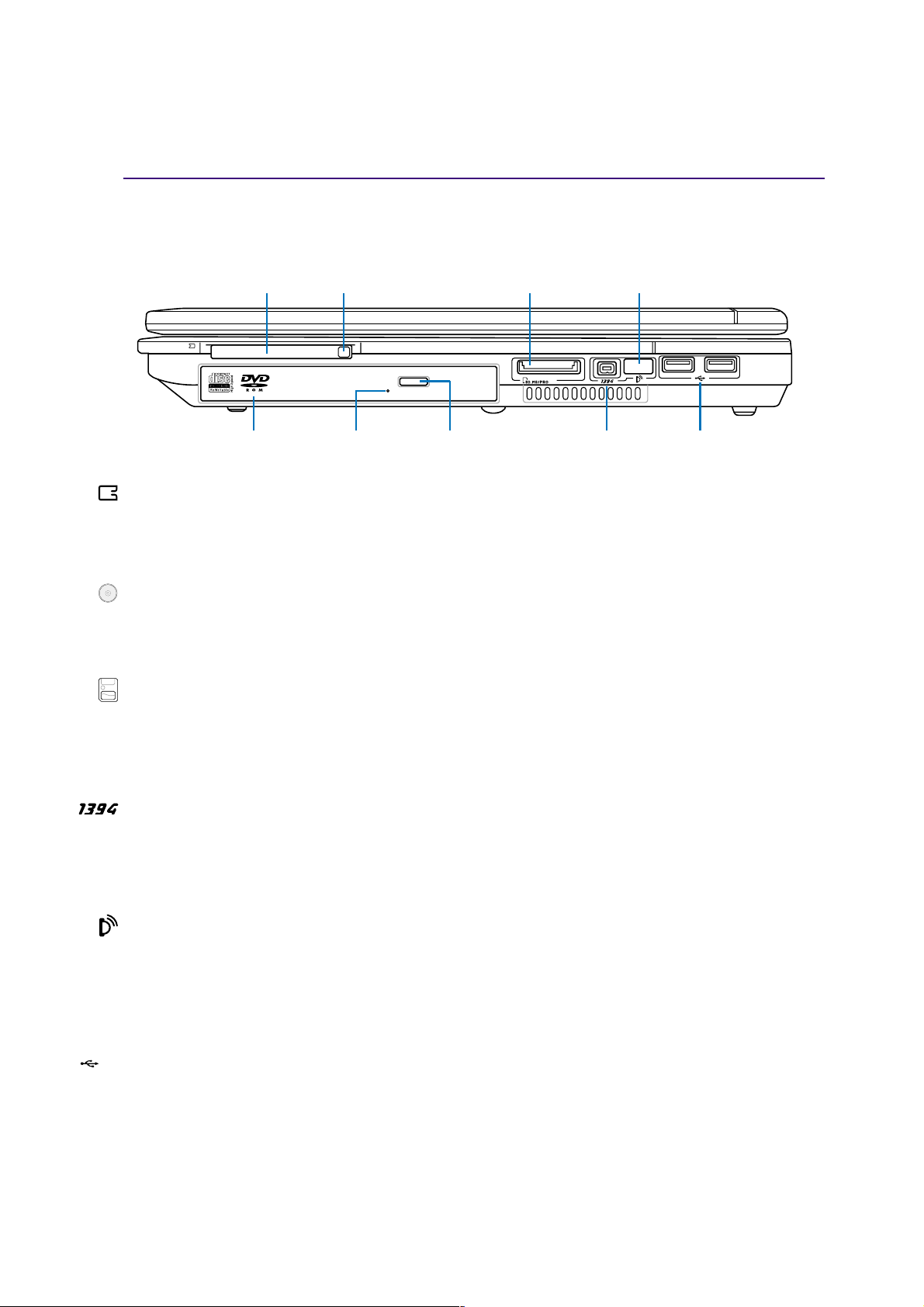
Présentation des éléments du notebook 2
Côté droit
Reportez-vous au schéma ci-dessous pour identifier les éléments du côté droit du notebook.
Slot Carte PC Ejection de Carte PC Slot Mémoire Flash
Lecteur
optique
Ejection
d’urgence
Ejection
électronique
Port SIR
Port 1394
Port USB
Slot Carte PC
Le slot pour carte PC compatible PCMCIA 2.1 supporte une carte type I ou type II. Le slot supporte le
CardBus 32-bit. Cela apporte une souplesse pour les options d’évolution des PC portables avec des
cartes mémoire, ISDN, SCSI, Smart Cards, et des adaptateurs réseau sans fil.
Lecteur optique
Le lecteur optique du portable varie selon le modèle. Le lecteur optique du portable peut lire des CD et/
ou des DVD avec des possibilités d’écriture et de réécriture. Regardez la documentation relative aux
caractéristiques de votre modèle.
Slot Mémoire Flash
Un lecteur de carte mémoire PCMCIA ou USB doit normalement être acheté séparément pour utiliser
les carte mémoire de certains appareils comme les appareils photo numériques, les lecteurs MP3, les
téléphone mobiles ou les PDA. Ce portable possède un lecteur de cartes mémoires intégré qui peut lire
les cartes mémoires flash suivantes. Plus de détails sont fournis dans la section 4 de ce manuel.
Port 1394
L’IEEE1394 est un bus série à haut débit comme le SCSI mais qui dispose d’une connectique simple et
d’une capacité de branchement à chaud comme l’USB. L’interface IEEE1394 a une bande passante de
400-1000 Mbits/sec et peut gérer jusqu’à 63 périphériques sur le même bus. L’IEEE1394 est également
utilisé par les équipements numériques haut de gamme avec la mention “DV” pour “Digital V ideo port”.
Port SIR (Infrarouge standard)
Le port de communication infrarouge standard (IrDA) permet d’établir facilement la communication
données sans fil avec les périphériques ou ordinateurs munis de l’infrarouge. Il permet de synchroniser
facilement un PDA ou un téléphone mobile ou même de lancer une impression sans fil. Si votre bureau
supporte le réseau IrDA, vous pouvez vous connecter au réseau à partir de tout point en vue d’une
lentille IrDA.
2.0
Port USB (2.0/1.1) (voir “Côté gauche”)
21
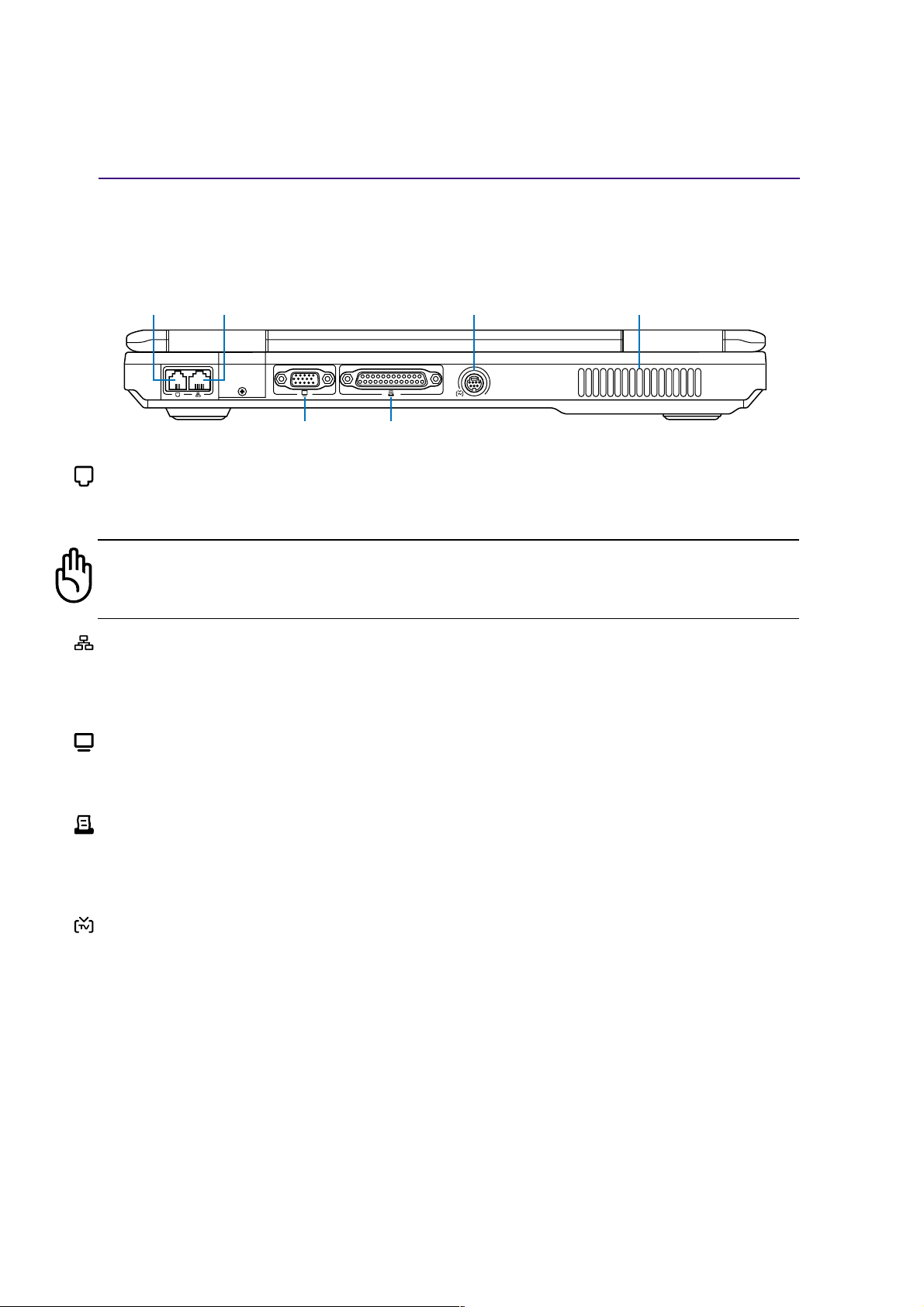
2 Présentation des éléments du notebook
Face arrière
Reportez-vous au schéma ci-dessous pour identifier les éléments de la face arrière du notebook.
Prise modem Prise LAN
Port moniteur
Sortie TV (TV-Out)
Port Parallèle
Aérations
Prise modem
Le port RJ-11 permet le raccordement d’un câble de téléphone RJ-11. Le modem interne supporte les
transferts jusqu’à 56K en V.90. Le connecteur intégré permet un usage très facile.
ATTENTION! Le modem interne ne supporte pas le voltage utilisé par les systèmes
téléphoniques numériques. Ne connectez pas de système numérique au port modem
ou vous risqueriez d’endommager votre notebook.
Prise LAN (100/10)
Le port LAN RJ-45 permet la connexion de câbles RJ-45 Ethernet. Le LAN interne supporte les standards 100BASE-TX/10BASE-T. Le port RJ45 intégré permet une utilisation facile sans avoir besoin
d’adaptateur supplémentaire.
Port moniteur
Le port 15 broches D-sub supporte tous les périphériques compatibles VGA tels que les moniteurs et les
projecteurs qui permettent une vision sur une plus grande échelle.
Port Parallèle
Le port parallèle/imprimante 25-broches D-sub accepte les périphériques sur port parallèle natifs comme
les imprimantes laser / jet d’encre, ou les périphériques rendus compatibles avec le port parallèle comme
les disques durs externes, les disques amovibles ou les scaners.
Sortie TV (TV-Out)
Lorsque vous avez besoin d’un grand écran, essayez la fonction TV-Out. La sortie TV permet une
connexion haute définition à une télévision ou à un vidéo projecteur au moyen d’un câble Super VHS
(S-Vidéo) (non fourni). Un adaptateur est fourni pour l’utilisation avec des connecteurs RCA disponibles
sur tous les appareils vidéo standard. Ce port supporte les formats NTSC ou PAL.
22
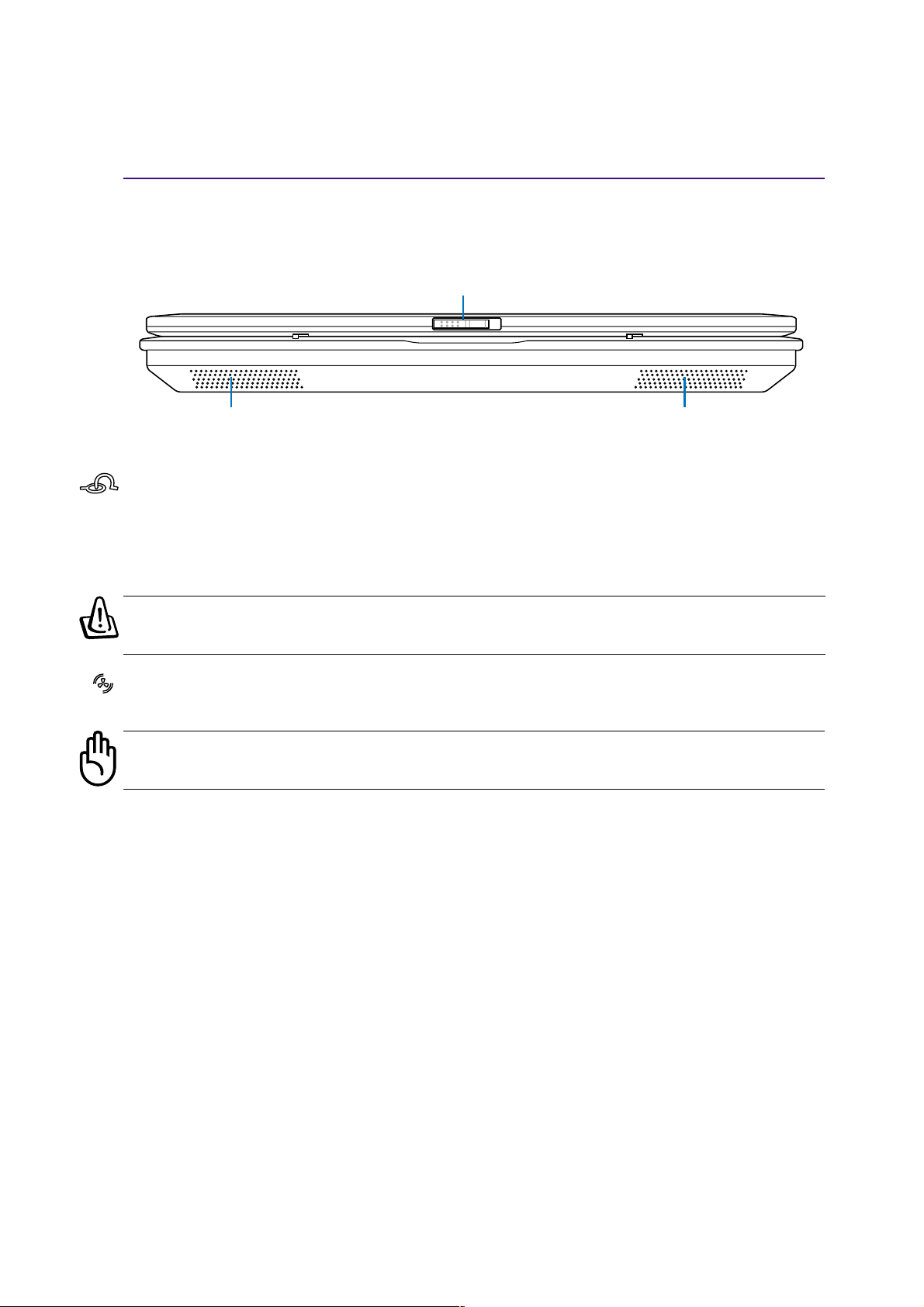
Présentation des éléments du notebook 2
Face avant
Reportez-vous au schéma ci-dessous pour identifier les éléments de la face avant du notebook.
Bouton d’ouverture de l’Ecran
Aérations Aérations
Bouton d’ouverture de l’Ecran
Un crochet tendu par un ressort à l’avant du Notebook PC verrouille l’écran en position fermée lorsque
le notebook n’est pas utilisé. Pour ouvrir l’écran, faites glisser le bouton avec votre pouce et soulevez
l’écran avec le même pouce. Ajustez lentement la position de l’écran afin d’assurer un angle de visionnage
confortable.
A VERTISSEMENT! Lors de l’ouverture, ne forcez pas l’écran à toucher la table ou les
gonds risquent de se briser! Ne laissez jamais le notebook avec l’écran ouvert!
Aérations
Les aérations permettent à l’air frais d’entrer et à l’air chaud de sortir du notebook.
A TTENTION! Assurez-vous qu’aucun objet tel que du papier , des livres, des vêtements,
des câbles ou autre ne bloque les aérations. Une surchauffe pourrait se produire!
23
